
Dell PowerEdge R930
Owner's Manual
Reg ula tor y M ode l: E37 S S eries
Reg ula tor y T ype : E 37S 001
Aug ust 20 20
Rev . A 07

メモ、注意、警告
メモ: 製品を使いやすくするための重要な情報を説明しています。
注意: ハードウェアの損傷やデータの損失の可能性を示し、その危険を回避するための方法を説明しています。
警告: 物的損害、けが、または死亡の原因となる可能性があることを示しています。
©2015 - 2020 Dell Inc.またはその関連会社。All rights reserved.(不許複製・禁無断転載)Dell、EMC、およびその他の商標は、Dell Inc. また
はその子会社の商標です。その他の商標は、それぞれの所有者の商標である場合があります。
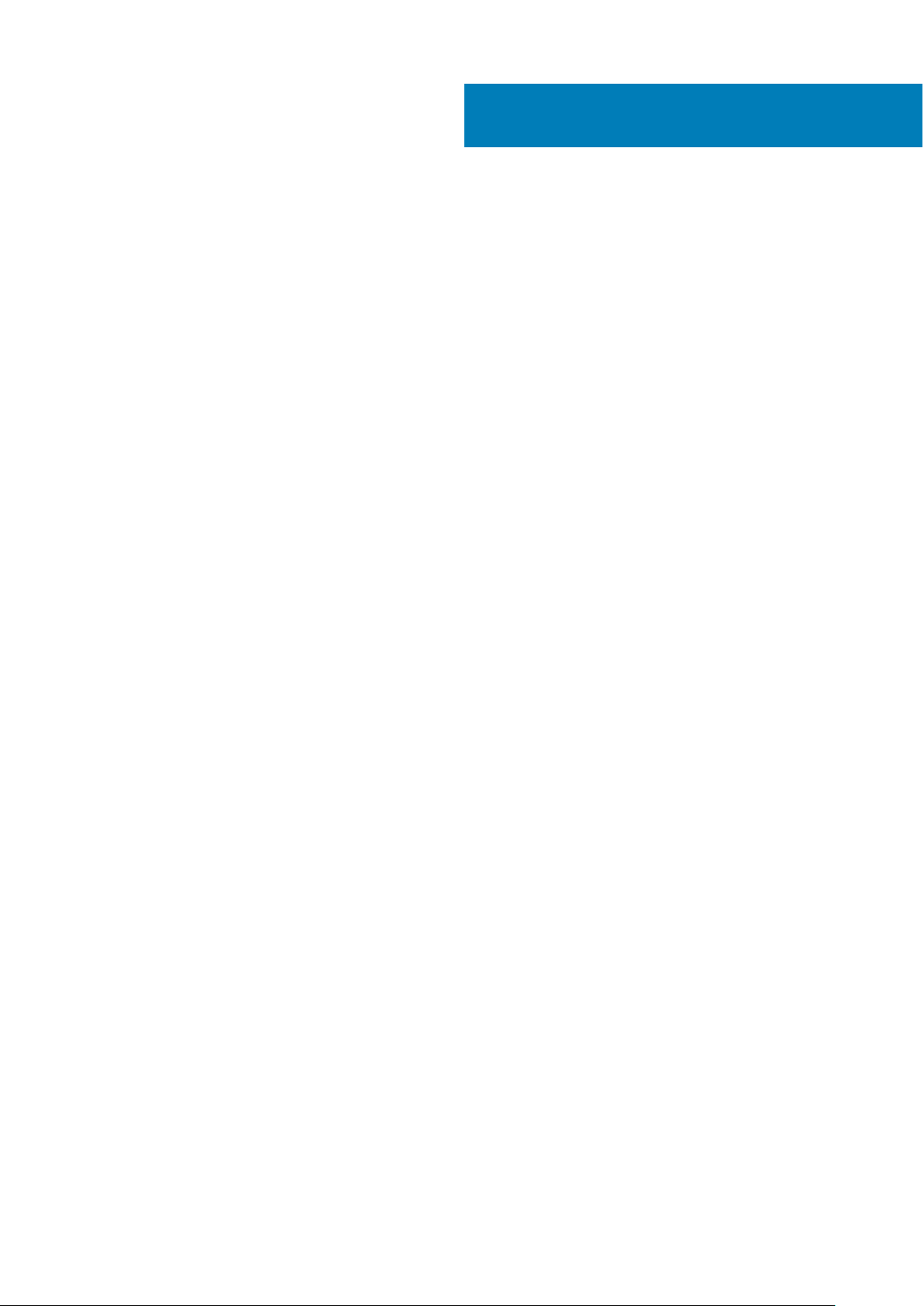
Contents
Chapter 1: PowerEdge R930 システムについて............................................................................... 8
PowerEdge R930 システムでサポートされている構成............................................................................................8
前面パネル.......................................................................................................................................................................... 10
Poweredge R930 システムの前面パネルの機能.................................................................................................10
背面パネルの機能..............................................................................................................................................................14
Poweredge R930 システムの背面パネルの機能.................................................................................................14
診断インジケータ.............................................................................................................................................................. 16
ハードドライブインジケータコード........................................................................................................................16
SSD LED インジケータのパターン.......................................................................................................................... 17
NIC インジケーター コード........................................................................................................................................18
冗長電源ユニットのインジケータコード.............................................................................................................. 18
内蔵デュアル SD モジュールのインジケータコード..........................................................................................20
お使いのシステムのサービスタグの位置................................................................................................................... 21
Chapter 2: マニュアルリソース......................................................................................................22
Chapter 3: 技術仕様..................................................................................................................... 25
シャーシ寸法......................................................................................................................................................................25
シャーシ重量......................................................................................................................................................................26
プロセッサ仕様................................................................................................................................................................. 26
PSU 仕様.............................................................................................................................................................................26
システムバッテリ仕様.................................................................................................................................................... 26
拡張バス仕様..................................................................................................................................................................... 26
メモリ仕様..........................................................................................................................................................................27
ドライブの仕様................................................................................................................................................................. 27
ハード ドライブ........................................................................................................................................................... 27
光学ドライブ................................................................................................................................................................28
ポートおよびコネクタの仕様........................................................................................................................................ 28
USB ポート....................................................................................................................................................................28
NIC ポート.....................................................................................................................................................................29
シリアルコネクタ....................................................................................................................................................... 29
VGA ポート................................................................................................................................................................... 29
内蔵デュアル SD モジュール...................................................................................................................................29
ビデオ仕様..........................................................................................................................................................................29
環境仕様..............................................................................................................................................................................29
粒子状およびガス状汚染物質の仕様 ................................................................................................................... 30
標準動作温度................................................................................................................................................................ 31
動作時の拡張温度........................................................................................................................................................31
動作時の拡張温度範囲に関する制限.....................................................................................................................32
Chapter 4: システムの初期セットアップと設定...............................................................................33
システムのセットアップ................................................................................................................................................ 33
iDRAC 設定......................................................................................................................................................................... 33
iDRAC の IP アドレスを設定するためのオプション.........................................................................................33
Contents 3

オペレーティング システムをインストールするオプション................................................................................ 34
ファームウェアとドライバをダウンロードする方法........................................................................................ 34
Chapter 5: プレオペレーティング システム管理アプリケーション.....................................................36
プレオペレーティングシステムアプリケーションを管理するためのオプション.......................................... 36
セットアップユーティリティ........................................................................................................................................ 36
セットアップユーティリティの表示......................................................................................................................37
セットアップユーティリティ詳細..........................................................................................................................37
システム BIOS..............................................................................................................................................................37
iDRAC 設定ユーティリティ.......................................................................................................................................61
デバイス設定............................................................................................................................................................... 62
Dell Lifecycle Controller...................................................................................................................................................62
組み込み型システム管理.......................................................................................................................................... 62
ブートマネージャ.............................................................................................................................................................. 62
ブートマネージャの表示............................................................................................................................................63
起動マネージャのメインメニュー.......................................................................................................................... 63
PXE 起動............................................................................................................................................................................. 64
Chapter 6: システムコンポーネントの取り付けと取り外し...............................................................65
安全にお使いいただくために....................................................................................................................................... 65
システム内部の作業を始める前に...............................................................................................................................66
システム内部の作業を終えた後に...............................................................................................................................66
推奨ツール.......................................................................................................................................................................... 66
前面ベゼル(オプション)............................................................................................................................................67
オプションの前面ベゼルの取り外し.....................................................................................................................67
オプションの前面ベゼルの取り付け.....................................................................................................................67
システムカバー..................................................................................................................................................................68
システムカバーの取り外し...................................................................................................................................... 68
システムカバーの取り付け...................................................................................................................................... 69
システムの内部................................................................................................................................................................. 70
システム メモリー............................................................................................................................................................. 71
メモリモジュール取り付けガイドライン.............................................................................................................73
モードごとのガイドライン.......................................................................................................................................74
耐障害性メモリ........................................................................................................................................................... 75
メモリ構成の例........................................................................................................................................................... 75
メモリライザー..................................................................................................................................................................76
メモリライザーダミーの取り外し...........................................................................................................................76
メモリライザーダミーの取り付け...........................................................................................................................77
メモリライザーの取り外し.......................................................................................................................................78
メモリライザーの取り付け.......................................................................................................................................79
メモリライザーからのメモリモジュールの取り外し.........................................................................................81
メモリモジュールの取り付け.................................................................................................................................. 82
メモリライザーとファンケージ.....................................................................................................................................84
メモリライザーとファンケージの取り外し......................................................................................................... 84
メモリライザーとファンケージの取り付け......................................................................................................... 86
冷却ファン..........................................................................................................................................................................87
冷却ファンの取り外し...............................................................................................................................................87
冷却ファンの取り付け.............................................................................................................................................. 88
ファントレイの取り外し.......................................................................................................................................... 89
4
Contents
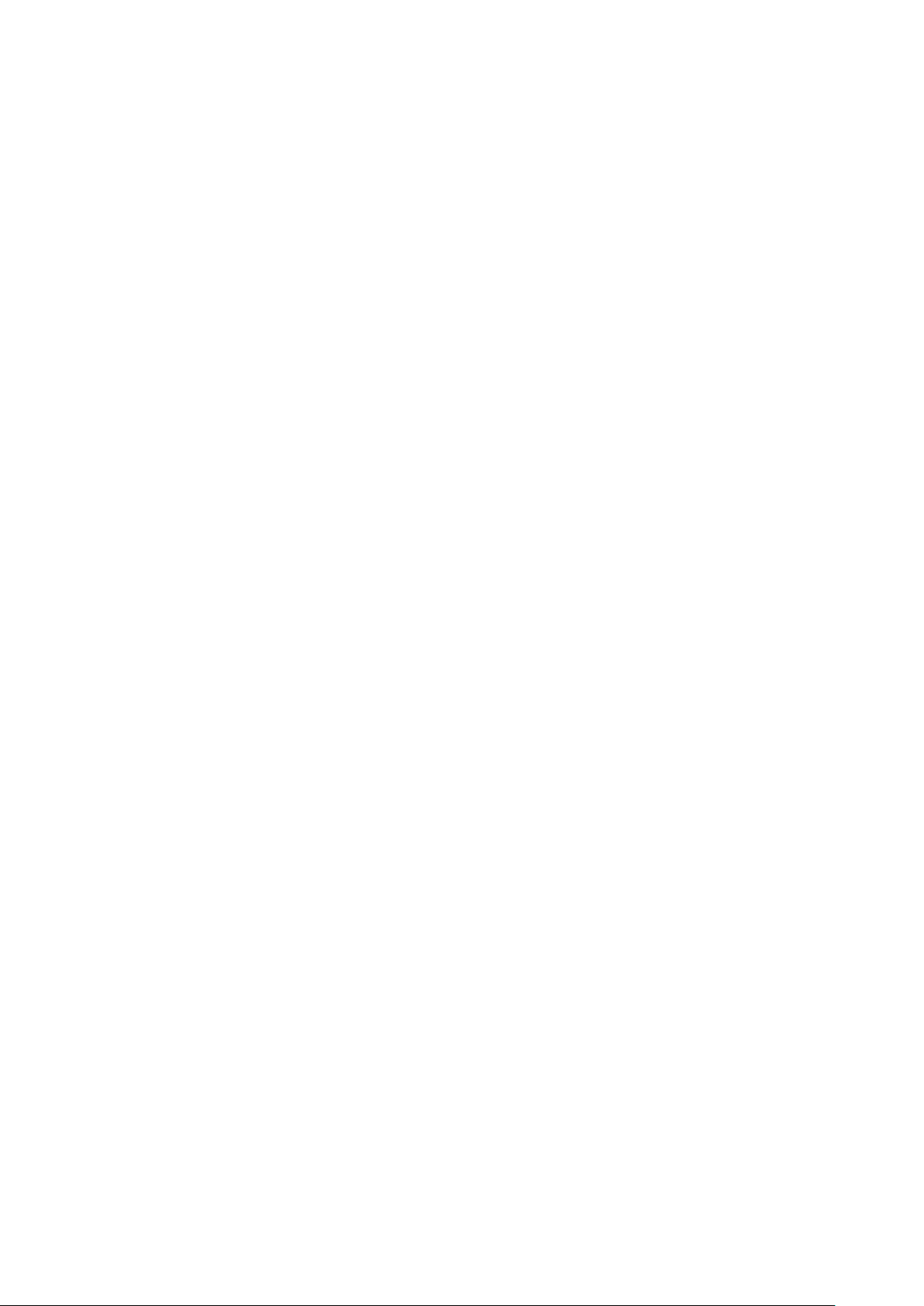
ファントレイの取り付け .........................................................................................................................................90
ケーブル管理トレイ......................................................................................................................................................... 92
ケーブル管理トレイの取り外し .............................................................................................................................92
ケーブル管理トレイの取り付け.............................................................................................................................. 94
ハードドライブ..................................................................................................................................................................95
2.5 インチハードドライブダミーの取り外し...................................................................................................... 96
2.5 インチハードドライブダミーの取り付け.......................................................................................................97
ホットスワップ対応ハードドライブキャリアの取り外し...............................................................................98
ホットスワップ対応ハードドライブキャリアの取り付け...............................................................................99
ハードドライブキャリアからのホットスワップ対応ハードドライブの取り外し...................................100
ハードドライブキャリアへのホットスワップ対応ハードドライブの取り付け....................................... 100
光学ドライブ(オプション)...................................................................................................................................... 101
光学ドライブの取り外し......................................................................................................................................... 101
光学ドライブの取り付け........................................................................................................................................ 102
内蔵 USB メモリキー(オプション)....................................................................................................................... 103
オプションの内蔵 USB メモリー キーの取り付け............................................................................................103
拡張カードおよび拡張カードライザー.......................................................................................................................104
拡張カードの取り付けガイドライン....................................................................................................................104
左または右拡張カードライザーダミーの取り外し............................................................................................107
左または右拡張カードライザーダミーの取り付け........................................................................................... 108
左または右拡張カードライザーの取り外し........................................................................................................109
左または右拡張カードライザーの取り付け........................................................................................................ 110
拡張カードライザーからの拡張カードの取り外し............................................................................................. 111
拡張カードライザーへの拡張カードの取り付け.................................................................................................113
ネットワークドーターカードライザー......................................................................................................................... 116
ネットワークドーターカードライザーの取り外し..............................................................................................116
ネットワークドーターカードライザーの取り付け..............................................................................................118
ネットワークドーターカード..........................................................................................................................................119
ネットワークドーターカードの取り外し.............................................................................................................. 119
ネットワークドーターカードの取り付け............................................................................................................. 120
シャーシイントルージョンスイッチ........................................................................................................................... 121
シャーシイントルージョンスイッチの取り外し...............................................................................................122
シャーシイントルージョンスイッチの取り付け...............................................................................................123
SD vFlash カード(オプション)................................................................................................................................124
オプションの SD vFlash カードの取り外し....................................................................................................... 124
内蔵デュアル SD モジュール(オプション)......................................................................................................... 124
内蔵 SD カードの取り外し......................................................................................................................................124
内蔵 SD カードの取り付け......................................................................................................................................125
オプションの内蔵デュアル SD モジュールの取り外し.................................................................................. 126
オプションの内蔵デュアル SD モジュールの取り付け ................................................................................. 127
内蔵ストレージコントローラカード........................................................................................................................... 128
内蔵ストレージコントローラカードの取り外し................................................................................................128
内蔵ストレージコントローラカードの取り付け................................................................................................130
プロセッサとヒートシンク............................................................................................................................................131
ヒートシンクの取り外し.......................................................................................................................................... 131
プロセッサの取り外し.............................................................................................................................................132
プロセッサの取り付け.............................................................................................................................................134
ヒートシンクの取り付け......................................................................................................................................... 137
プロセッサおよびヒートシンクダミーの取り外し ..........................................................................................138
プロセッサとヒートシンクダミーの取り付け................................................................................................... 140
Contents
5
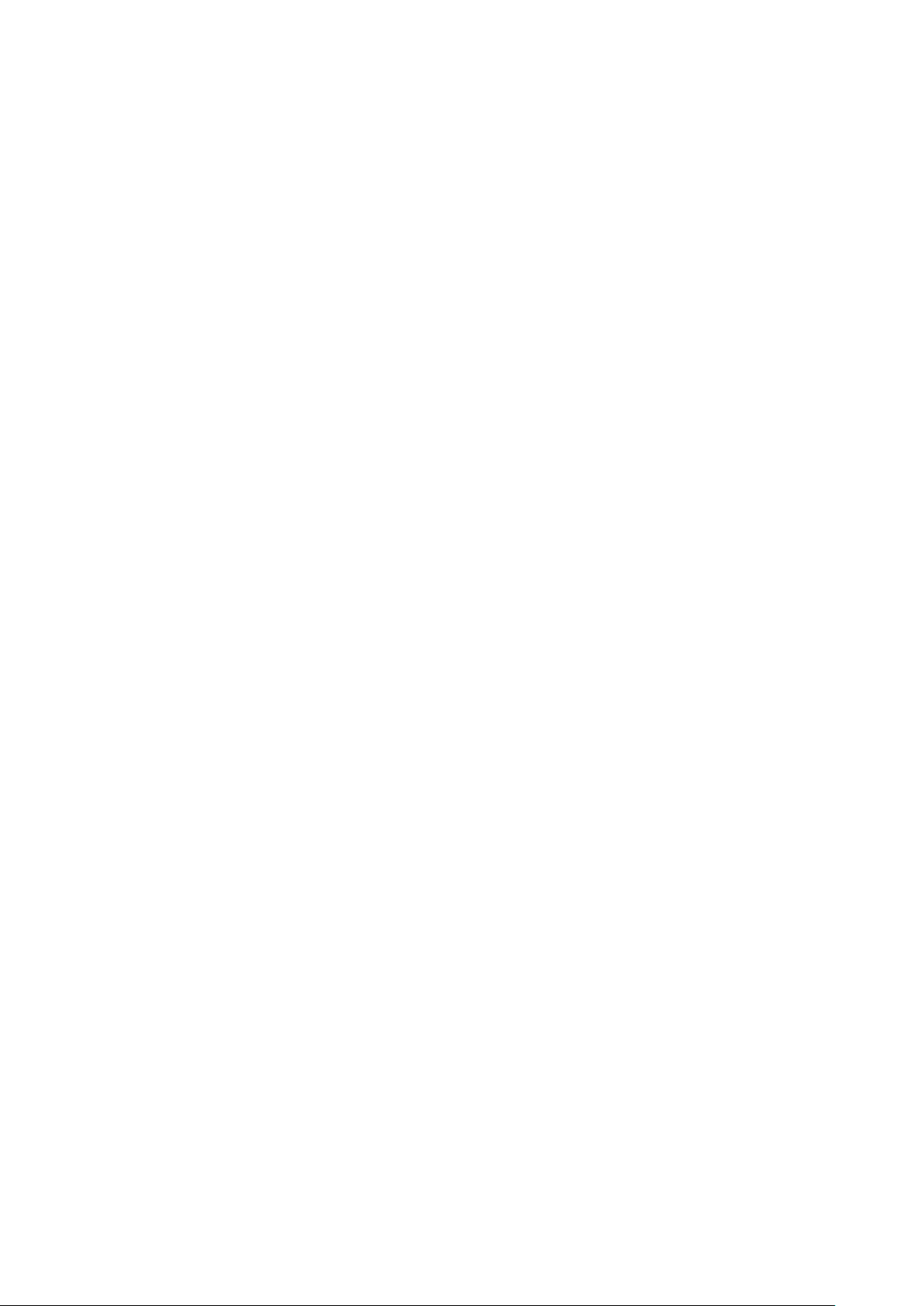
電源装置ユニット............................................................................................................................................................ 141
ホットスペア機能...................................................................................................................................................... 141
AC 電源装置ユニットの取り外し..........................................................................................................................141
AC 電源装置ユニットの取り付け......................................................................................................................... 142
電源装置ユニットダミーの取り外し....................................................................................................................143
電源装置ユニットダミーの取り付け....................................................................................................................144
配電基板............................................................................................................................................................................ 145
電源装置ユニットベイの取り外し....................................................................................................................... 145
電源装置ユニットベイの取り付け....................................................................................................................... 146
配電基板の取り外し.................................................................................................................................................148
配電基板の取り付け.................................................................................................................................................149
システムバッテリー ...................................................................................................................................................... 150
システムバッテリの交換........................................................................................................................................ 150
ハードドライブバックプレーン....................................................................................................................................151
ハードドライブバックプレーンの取り外し........................................................................................................ 151
ハードドライブバックプレーンの取り付け........................................................................................................159
SAS 拡張ドーターカード................................................................................................................................................ 163
SAS 拡張ドーターカードの取り外し.....................................................................................................................163
SAS 拡張ドーターカードの取り付け.....................................................................................................................164
コントロールパネル........................................................................................................................................................165
コントロールパネルボードの取り外し................................................................................................................ 165
コントロールパネルボードの取り付け................................................................................................................ 166
システム基板....................................................................................................................................................................167
システム基板の取り外し.........................................................................................................................................167
システム ボードの取り付け....................................................................................................................................170
Trusted Platform Module............................................................................................................................................... 173
BitLocker ユーザー向け TPM の初期化................................................................................................................ 173
TXT ユーザー向け TPM の初期化.......................................................................................................................... 173
Chapter 7: システムのトラブルシューティング.............................................................................. 174
システムの起動エラーのトラブルシューティング.................................................................................................174
外部接続のトラブルシューティング..........................................................................................................................174
ビデオサブシステムのトラブルシューティング.................................................................................................... 175
USB デバイスのトラブルシューティング................................................................................................................ 175
シリアル入出力デバイスのトラブルシューティング............................................................................................176
NIC のトラブルシューティング...................................................................................................................................176
システムが濡れた場合のトラブルシューティング................................................................................................ 177
システムが損傷した場合のトラブルシューティング............................................................................................ 177
システム バッテリーのトラブルシューティング....................................................................................................178
電源装置ユニットのトラブルシューティング.........................................................................................................178
冷却問題のトラブルシューティング..........................................................................................................................179
冷却ファンのトラブルシューティング..................................................................................................................... 179
システムメモリのトラブルシューティング.............................................................................................................180
内蔵 USB キーのトラブルシューティング................................................................................................................180
microSD カードのトラブルシューティング...............................................................................................................181
光学ドライブのトラブルシューティング..................................................................................................................181
ドライブまたは SSD のトラブルシューティング...................................................................................................182
ストレージコントローラーのトラブルシューティング..........................................................................................182
拡張カードのトラブルシューティング...................................................................................................................... 183
プロセッサーのトラブルシューティング..................................................................................................................184
6
Contents
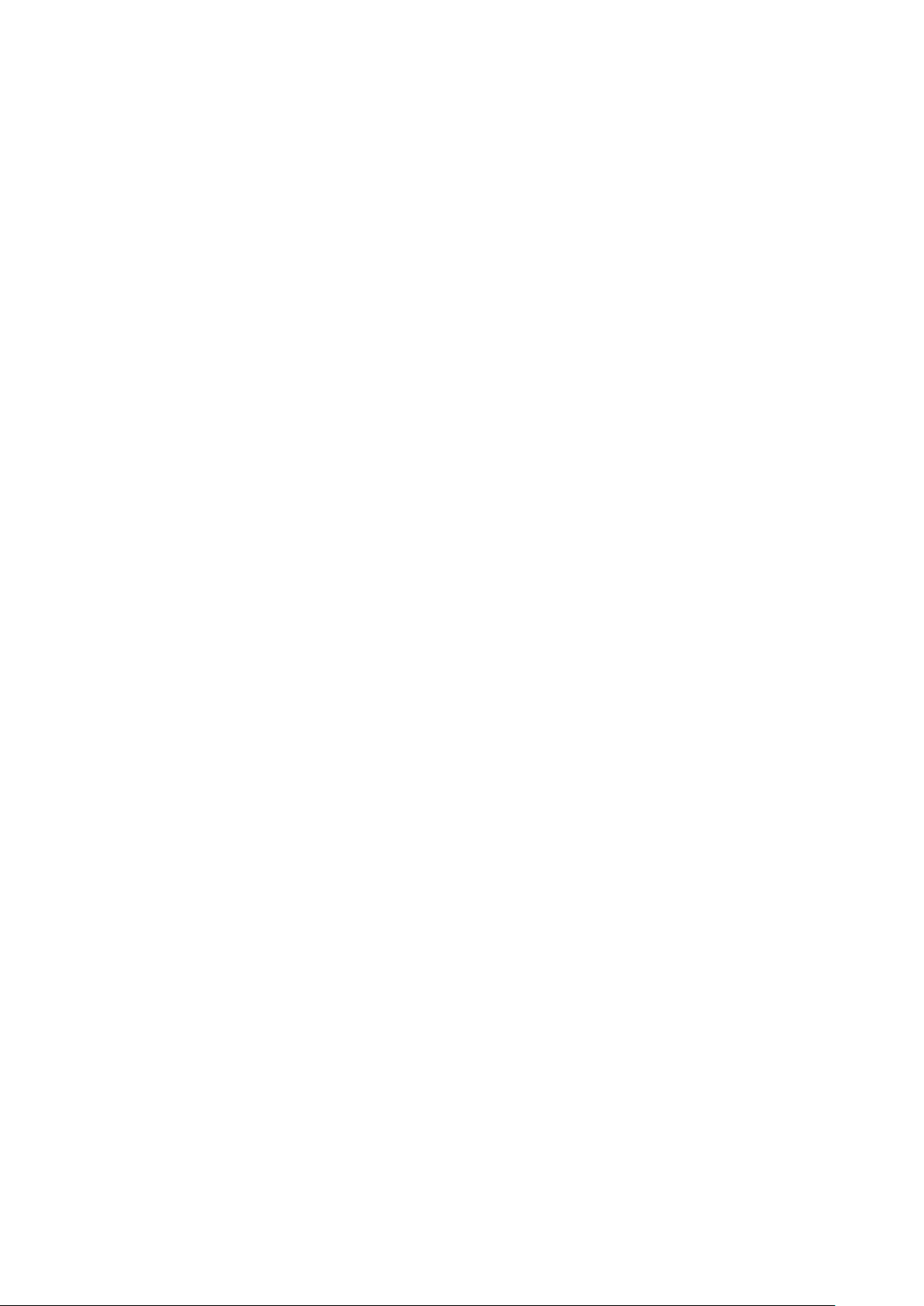
Chapter 8: システム診断プログラムの使用....................................................................................186
Dell 組み込み型システム診断...................................................................................................................................... 186
組み込み型システム診断プログラムを使用する状況.....................................................................................186
起動マネージャからの組み込み型システム診断プログラムの実行............................................................186
Dell Lifecycle Controller からの組み込み型システム診断プログラムの実行............................................186
システム診断プログラムのコントロール........................................................................................................... 187
Chapter 9: ジャンパとコネクタ....................................................................................................188
システム基板のジャンパ設定......................................................................................................................................188
システム基板のコネクタ.............................................................................................................................................. 189
パスワードを忘れたとき................................................................................................................................................191
Chapter 10: ヘルプ......................................................................................................................193
Contacting Dell EMC...................................................................................................................................................... 193
マニュアルのフィードバック...................................................................................................................................... 193
Accessing system information by using QRL............................................................................................................193
Quick Resource Locator(QRL)..........................................................................................................................194
Contents 7
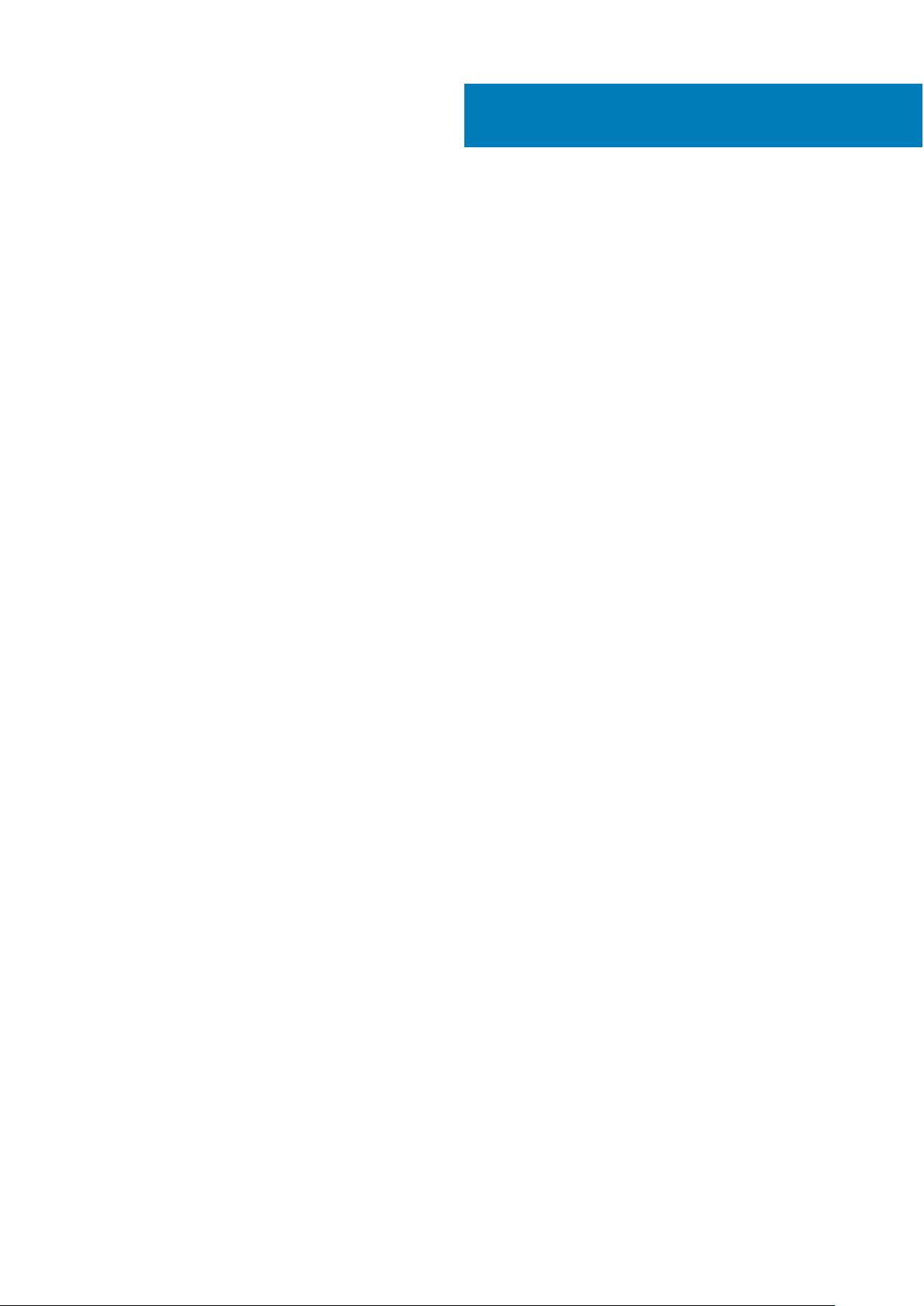
PowerEdge R930 システムについて
Dell PowerEdge R930 は、Intel E7-8800/4800 v3 または v4 の製品シリーズに基づく最大 4 個のプロセッサ、ライザーごとに
12 個の DIMM を搭載できる 8 個のメモリライザー、および最大 24 台のハードドライブ /SSD をサポートするラックサーバー
です。
トピック:
• PowerEdge R930 システムでサポートされている構成
• 前面パネル
• 背面パネルの機能
• 診断インジケータ
• お使いのシステムのサービスタグの位置
PowerEdge R930 システムでサポートされている構成
Dell PowerEdge R930 システムは、次の構成をサポートします。
1
8 PowerEdge R930 システムについて

図 1. PowerEdge R930 システムでサポートされている構成
PowerEdge R930
システムについて 9
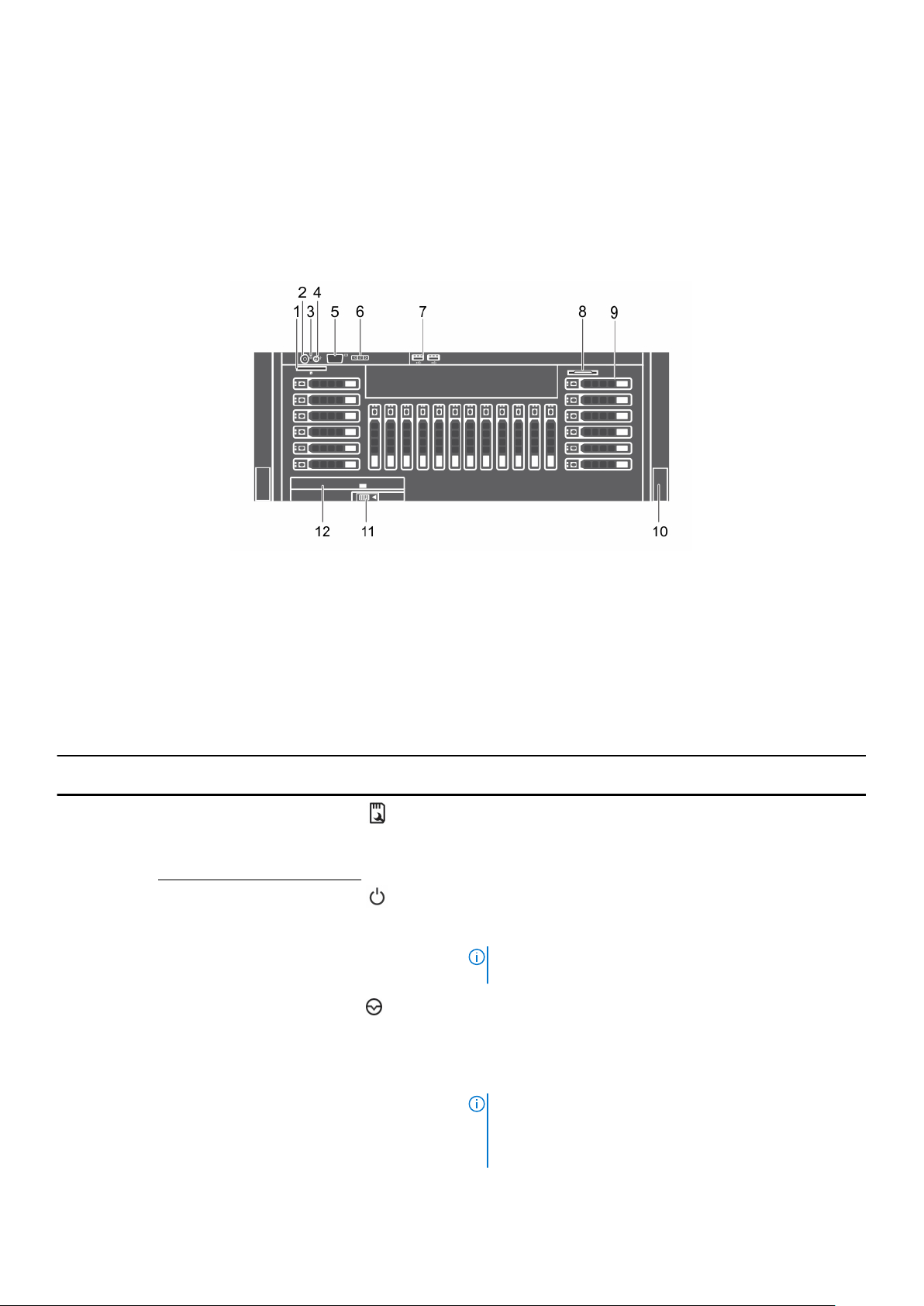
前面パネル
前面パネルでは、電源ボタン、NMI ボタン、システム識別タグ、システム識別ボタン、USB ポート、VGA ポートなど、サーバ
ー前面の機能ににアクセスできます。診断 LED または LCD パネルは、前面パネルに分かりやすく配置されています。ホット
スワップ対応のハードドライブには、前面パネルからアクセスできます。
Poweredge R930 システムの前面パネルの機能
図 2. Poweredge R930 システムの前面パネルの機能
vFlash メディアカード スロット 2. 電源ボタン
1.
3. NMI ボタン 4. システム識別ボタン
5. ビデオコネクター 6. LCD メニューボタン
7. USB ポート(2) 8. 情報タグ
9. ハード ドライブ 10. ラックイヤー
11. スライドロック 12. 光学ドライブ
表 1. Poweredge R930 システムの前面パネルの機能。
アイテム インジケータ、ボタン、また
1 vFlash メディアカード スロッ
2
3 NMI ボタン
はコネクター
ト
電源ボタン
アイコン 説明
この SD vFlash メディア カード スロットは、持続的なオン
デマンドのローカル ストレージと、システム設定、スクリプ
ト、およびイメージングの自動化を可能にするカスタム導入
環境を提供します。
システムの電源がオンになっているかオフになっているかを
示します。電源ボタンを押すと、手動でシステムの電源をオ
ンまたはオフにすることができます。
メモ: 電源ボタンを押して ACPI 対応オペレーティング シ
ステムを正常にシャットダウンします。
特定のオペレーティング システムを実行中に、マスク不可能
割り込み(NMI)ボタンを押して、ソフトウェア アプリケー
ションおよびデバイス ドライバーのエラーをトラブルシュー
ティングします。ペーパー クリップの先端を使って NMI ボタ
ンを押します。
メモ: NMI ボタンは、オペレーティング システムのマニ
ュアルで指示されているか、または認定を受けたサポー
ト担当者によって指示された場合にのみ使用してくださ
い。
10 PowerEdge R930 システムについて
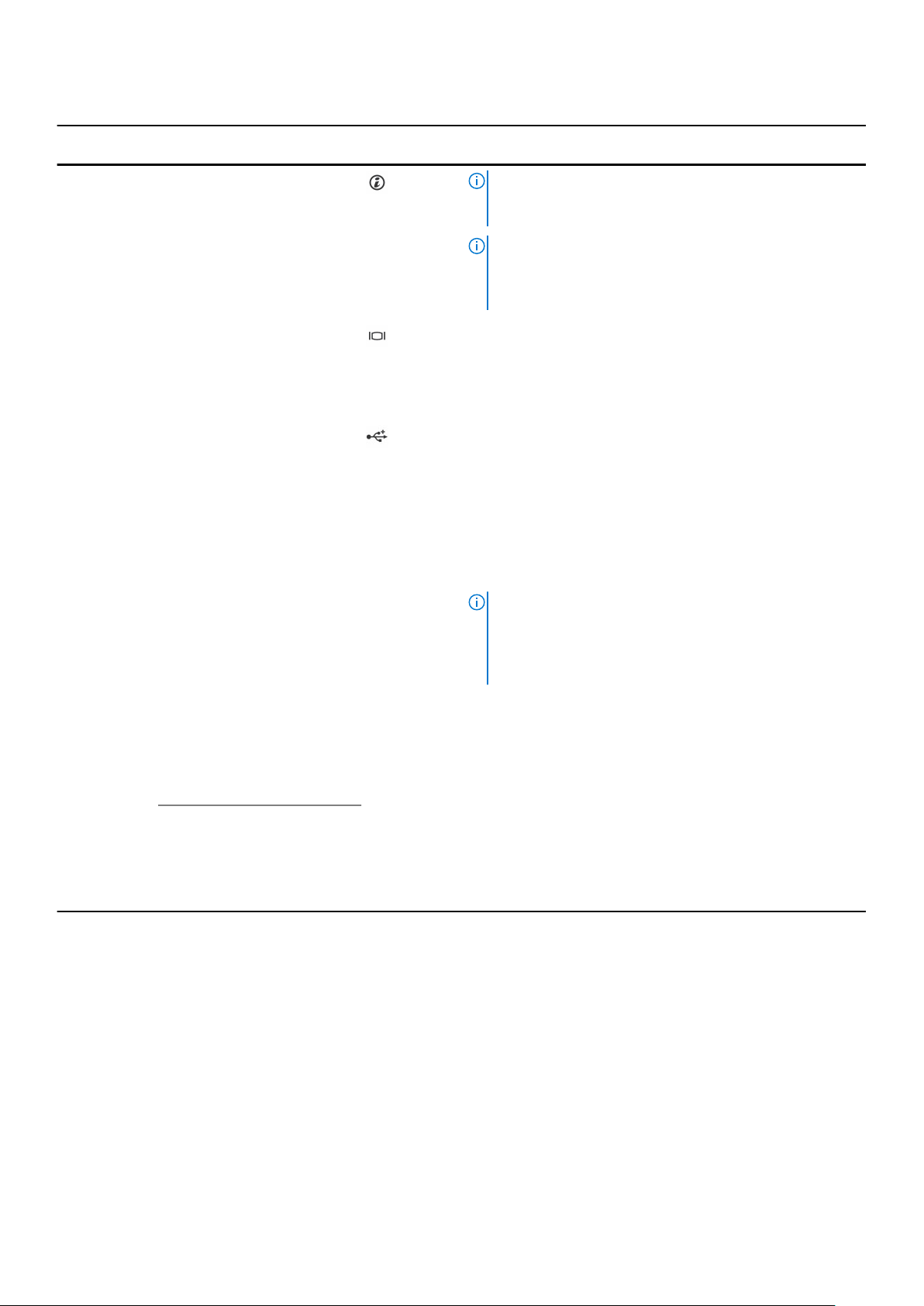
表 1. Poweredge R930 システムの前面パネルの機能。 (続き)
アイテム インジケータ、ボタン、また
はコネクター
4 システム識別ボタン
5 ビデオコネクター
6 LCD メニューボタン
7 USB ポート(2)
8 情報タグ
9 ハード ドライブ 最大 24 台の 2.5 インチハード ドライブ
アイコン 説明
メモ: POST 中にサーバの反応が停止した場合は、システ
ム ID ボタンを 5 秒以上押し続けて BIOS プログレス モー
ドを起動します。
メモ: iDRAC をリセットするには(iDRAC 設定のページに
あるとおりシステム起動中に F2 を押しても、無効になら
ない場合)、システム ID ボタンを 15 秒以上長押ししま
す。
ディスプレイ デバイスをシステムに接続できます。詳細につ
いては、「仕様詳細」の項を参照してください。
LCD メニュー ボタンは GUI、RACADM、WS-MAN インター
フェイスと同様のアクションを実行できます。
USB ポートは 4 ピン、2.0 対応です。USB デバイスをシステ
ムに接続できます。
情報タグは、サービス タグ、NIC、MAC アドレスなどのシス
テム情報を含む引き出し式のラベル パネルです。iDRAC にデ
フォルトのセキュアなアクセスが選択されている場合、情報
タグには iDRAC のデフォルトのセキュア パスワードも含ま
れます。
メモ: バックプレーンでサポートされているフラッシュ デ
バイスには、合計 3 つのベイがあります。最初の 2 つの
ベイは、0~3 とラベル付けされた 2 セットのドライブを
搭載した PCIe フラッシュ デバイス用です。ベイ 3 は、0
~15 とラベル付けされた SAS ドライブ用です。
お使いのシステムでサポートされているドライブを取り付け
ることができます。ドライブの詳細については、「仕様詳細」
の項を参照してください。
10 ラックイヤー システムをラックから引き出せます。
11 光学ドライブロック 光学ドライブのイジェクタハンドルを開くロックです。
12
関連参照文献
技術仕様 on page 25
光学ドライブ(オプション)
オプションの SATA DVD-ROM ドライブまたは DVD+/-RW
ドライブ 1 台。
CD(Compact Discs)や DVD(Digital Versatile Discs)など
の光学ディスクでデータを検索および保存することができま
す。詳細については、「仕様詳細」の項を参照してください。
LCD パネル
お使いのシステムの LCD パネルには、システムが正常に機能しているかどうか、またはシステムに注意が必要かどうかを示
す、システム情報、ステータス、およびエラーメッセージが表示されます。エラーメッセージの詳細については、Dell.com/
openmanagemanuals >OpenManage software(OpenManage ソフトウェア)で『Dell Event and Error Messages Reference
Guide』(Dell イベントおよびエラーメッセージリファレンスガイド)を参照してください。
● 正常な動作中は、LCD バックライトが青色に点灯します。
● システムに注意が必要な場合は、LCD が橙色に点灯し、エラーコードと、エラーコードに続いてエラーの内容を説明するテ
キストが表示されます。
PowerEdge R930
システムについて 11

メモ: システムが電源に接続されている状態でエラーが検知されると、システムの電源がオンかオフかに関係なく、
LCD が橙色に点灯します。
● システムがスタンバイモードのとき、LCD バックライトは消灯しますが、LCD パネルの Select(選択)ボタン、Left
(左)ボタン、または Right(右)ボタンのいずれかを押すと点灯します。
● iDRAC ユーティリティ、LCD パネル、またはその他のツールを使用して LCD メッセージをオフにしている場合、LCD バッ
クライトは消灯のままです。
図
3. LCD パネルの機能
表 2. LCD パネルの機能
アイテム ボタン 説明
1 左 カーソルが後方に 1 つ分移動します。
2 電源アイコンを カーソルによってハイライト表示されているメニュー項目を選択します。
3 右 カーソルが前方に 1 つ分移動します。
メッセージのスクロール中に次の操作ができます。
● ボタンを押したままにして、スクロールの速度を上げます。
● ボタンを放すと停止します。
メモ: ボタンを放すと、画面のスクロールが停止します。無活動の状態が
45 秒続くと、画面はスクロールを開始します。
関連参照文献
セットアップメニュー on page 13
ビューメニュー on page 13
関連タスク
ホーム画面の表示 on page 12
ホーム画面の表示
[ホーム]画面には、システムに関するユーザー設定可能な情報が表示されます。この画面は、通常のシステムの操作中、ス
テータス メッセージやエラーがない場合に表示されます。システムがオフになり、エラーがない場合は、5 分間操作が行われ
ないと LCD がスタンバイ モードになります。LCD をオンにするには、LCD の任意のボタンを押します。
1. Home(ホーム)画面を表示するには、3 つのナビゲーションボタン(Select(選択)、Left(左)、または Right(右))
のいずれかを選択します。
2. 別のメニューから Home(ホーム)画面に移動するには、次の手順を実行します。
a. 上矢印
b. 上矢印
c. Home(ホーム)アイコンを選択します。
d. Home(ホーム)画面で Select(選択)ボタンを押して、メインメニューを選択します。
関連参照文献
LCD パネル on page 11
が表示されるまで、ナビゲーション ボタンを押したままにします。
を使用して に移動します。
12
PowerEdge R930 システムについて

セットアップメニュー on page 13
ビューメニュー on page 13
セットアップメニュー
メモ: セットアップメニューでオプションを選択すると、次の動作に進む前にオプションを確認する必要があります。
オプション 説明
iDRAC DHCP または Static IP(静的 IP)を選択してネットワークモードを設定します。Static IP(静的 IP)
を選択した場合の使用可能なフィールドは、IP、Subnet(Sub)(サブネット(サブ))および
Gateway(Gtw)(ゲートウェイ(Gtw))です。Setup DNS(DNS のセットアップ)を選択して
DNS を有効化し、ドメインアドレスを表示します。2 つの個別の ENS エントリが 利用できます。
Set error(エラー
の設定)
SEL の IPMI 記述に一致するフォーマットで LCD エラーメッセージを表示させるには、SEL を選択しま
す。これにより、LCD メッセージと SEL エントリを一致させることができます。
Simple(シンプル)を選択すると、LCD エラーメッセージが簡潔で分かりやすい説明で表示されます。
エラーメッセージの詳細については、Dell.com/openmanagemanuals > OpenManage software
(OpenManage ソフトウェア)で『Dell Event and Error Messages Reference Guide』(Dell イベントおよ
びエラーメッセージリファレンスガイド)を参照してください。
Set home(ホーム
の設定)
関連参照文献
LCD パネル on page 11
ビューメニュー on page 13
関連タスク
ホーム画面の表示 on page 12
Home(ホーム)画面に表示されるデフォルト情報を選択します。Home(ホーム)画面でデフォルトと
して設定できるオプションおよびオプション項目については、「ビューメニュー」の項を参照してくださ
い。
ビューメニュー
メモ: 表示メニューでオプションを選択すると、次の動作に進む前にオプションを確認する必要があります。
オプション 説明
iDRAC IP iDRAC8 の IPv4 または IPv6 アドレスを表示します。アドレスには、DNS (Primary(プライマリ)お
よび Secondary(セカンダリ))、Gateway(ゲートウェイ)、IP、および Subnet(サブネット)
(IPv6 にはサブネットはありません)が含まれます。
MAC iDRAC、iSCSI、または Network(ネットワーク)デバイスの MAC アドレスを表示します。
名前 システムの Host(ホスト)、Model(モデル)、または User String(ユーザー文字列)の名前を表示
します。
番号 システムの Asset tag(アセットタグ)または Service Tag(サービスタグ)を表示します。
電源 システムの電源出力を BTU/時 またはワットで表示します。表示フォーマットは、Setup(セットアッ
プ)メニューの Set Home(ホームの設定)サブメニューで設定できます。
温度 システムの温度を摂氏または華氏で表示します。Setup(セットアップ)メニューの Set Home(ホー
ムの設定)サブメニューで設定できます。
関
連参照文献
LCD パネル on page 11
セットアップメニュー on page 13
PowerEdge R930
システムについて 13
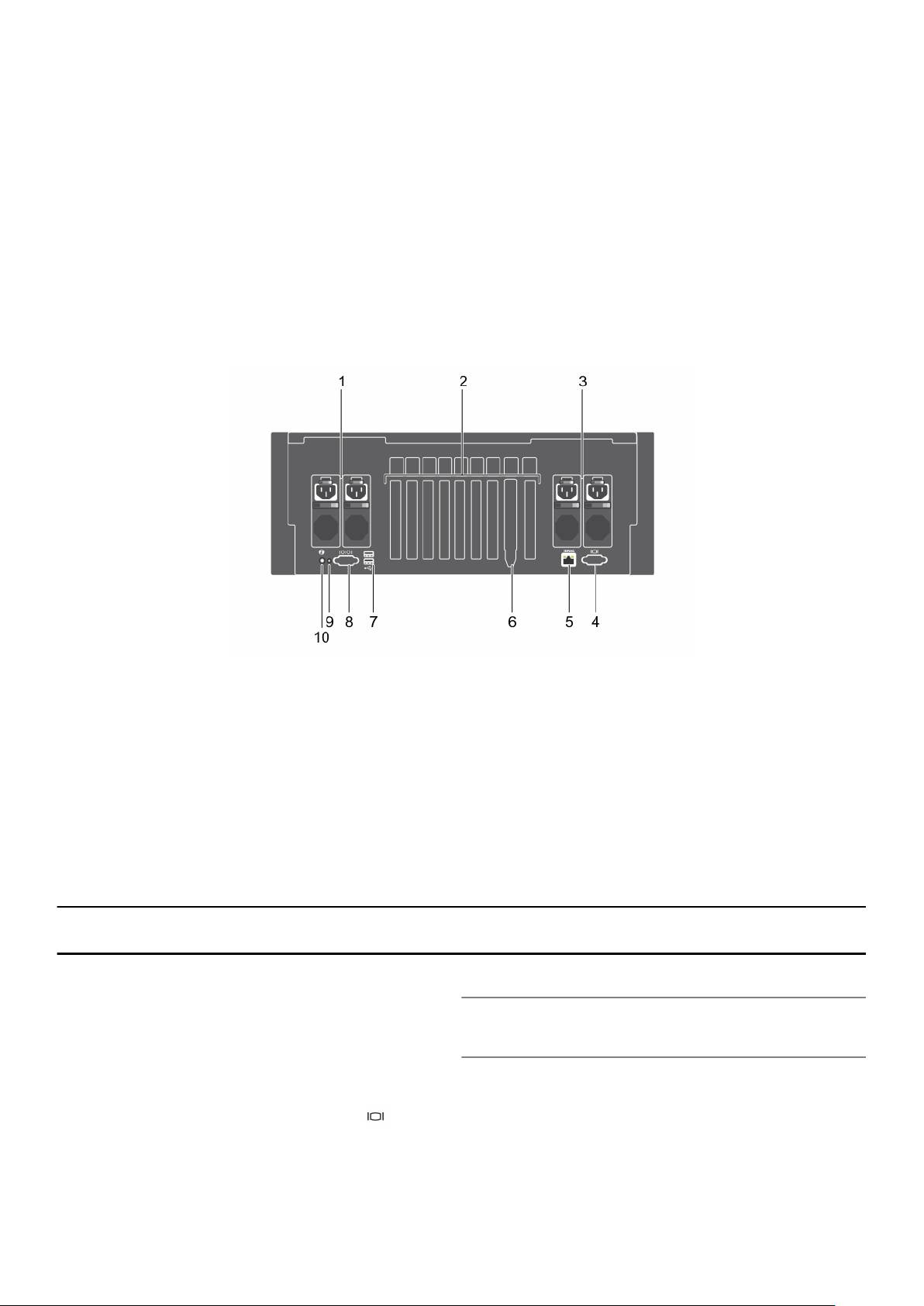
関連タスク
ホーム画面の表示 on page 12
背面パネルの機能
背面パネルは、システム識別ボタン、電源装置ソケット、ケーブル管理アームコネクタ、 iDRAC ストレージメディア、NIC ポ
ート、および USB ポートと VGA ポートなどサーバーの背面で使用する機能へのアクセスを提供します。拡張カードポートの大
部分は背面パネルからアクセスできます。ホットスワップおよびケーブル接続された電源装置は、背面パネルからアクセスで
きます。
Poweredge R930 システムの背面パネルの機能
図 4. Poweredge R930 システムの背面パネルの機能
電源供給ユニット(PSU 3 と 4) 2. PCIe 拡張カード スロット
1.
3. 電源供給ユニット(PSU 1 と 2) 4. ビデオコネクター
5. iDRAC Enterprise ポート 6. イーサネットポート(4)
7. USB ポート(2) 8. シリアルコネクター
9. システム識別コネクター 10. システム識別ボタン
表 3. Poweredge R930 システムの背面パネルの機能
アイテム インジケータ、ボタン、また
はコネクター
1 電源供給ユニット(PSU 3 と
4)
2 PCIe 拡張カード スロット
(取り付けられている I/O ラ
イザーに応じて 8 か 10))
3 電源供給ユニット(PSU 1 と
2)
4 ビデオコネクター
アイコン 説明
定格 750 W または 1100 W の冗長 AC 電源装置を最大 2 台
PCI Express 拡張カードを接続できます。
定格 750 W または 1100 W の冗長 AC 電源装置を最大 2 台
ディスプレイ デバイスをシステムに接続できます。詳細につ
いては、「仕様詳細」の項を参照してください。
14 PowerEdge R930 システムについて
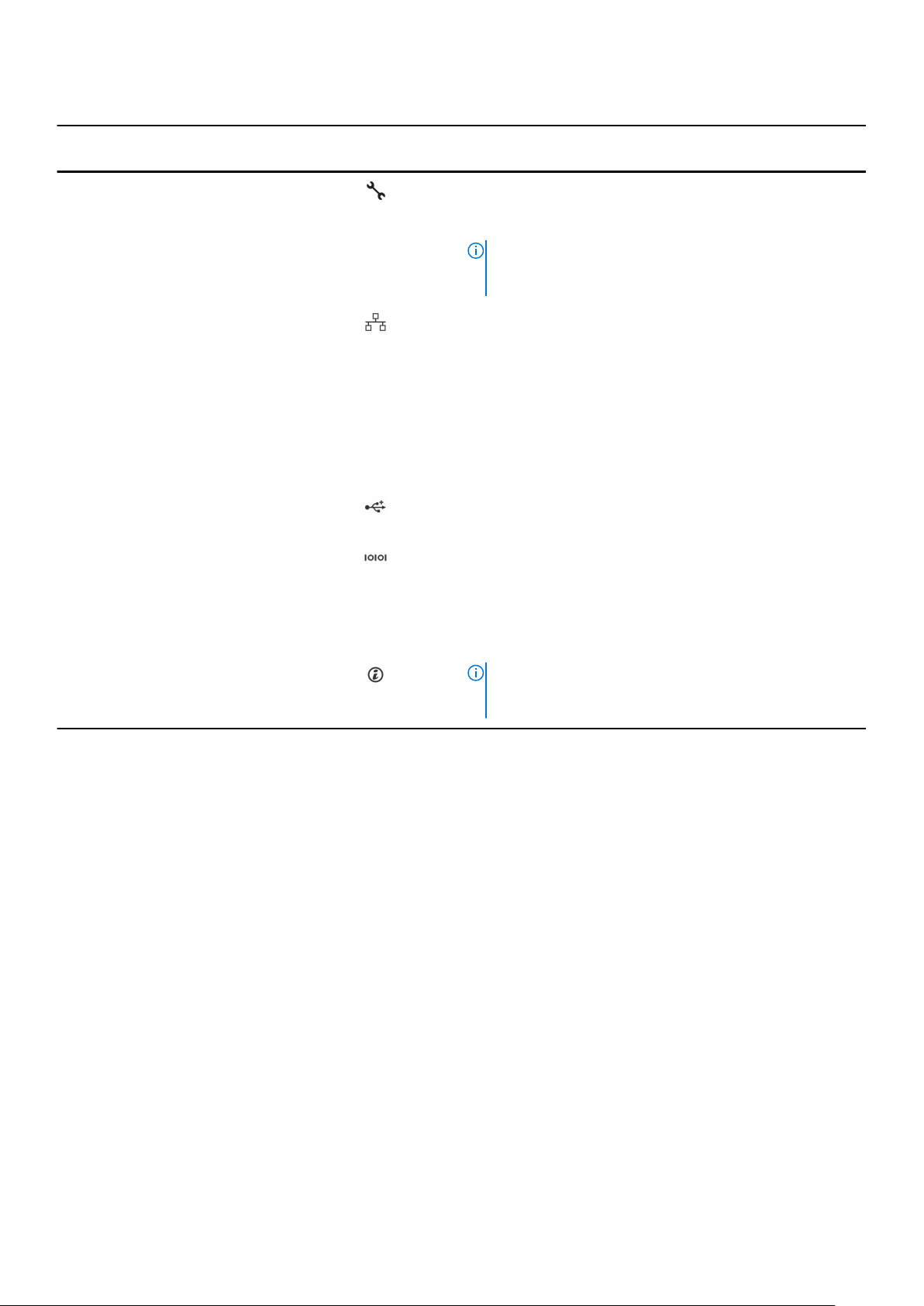
表 3. Poweredge R930 システムの背面パネルの機能 (続き)
アイテム インジケータ、ボタン、また
はコネクター
5 iDRAC Enterprise ポート
6 イーサネットポート(4) 内蔵 10/100/1000 Mbps NIC コネクター 4 個
7 USB ポート(2)
8 シリアル ポート
アイコン 説明
iDRAC にリモート アクセスできます。詳細については、
www.dell.com/poweredgemanuals で『iDRAC ユーザーズ ガイ
ド』を参照してください。
メモ: ポートは、お使いのシステムに iDRAC8 Enterprise
ライセンスがインストールされている場合に限り、使用
できます。
または
以下を含む内部コネクター 4 個:
● 10/100/1000 Mbps NIC コネクター 2 個
● 100 Mbps/1 Gbps/10 Gbps 2 個、SFP+/10 GbE T コネク
ター 2 個
● SFP+/10 GbE T コネクター 4 個
USB ポートは 4 ピン、2.0 対応です。USB デバイスをシステ
ムに接続できます。
シリアルデバイスをシステムに接続できます。詳細について
は、「仕様詳細」の項を参照してください。
9 システム識別ポート
10 システム識別ボタン
システム識別ポートは、オプションのケーブル管理アームを
通して、オプションのシステム ステータス インジケータ ア
センブリーをシステムに接続します。
メモ: iDRAC をリセットするには(セットアップユーティ
リティーで無効に設定されていない場合)、ボタンを 15
秒以上長押しします。
PowerEdge R930 システムについて 15
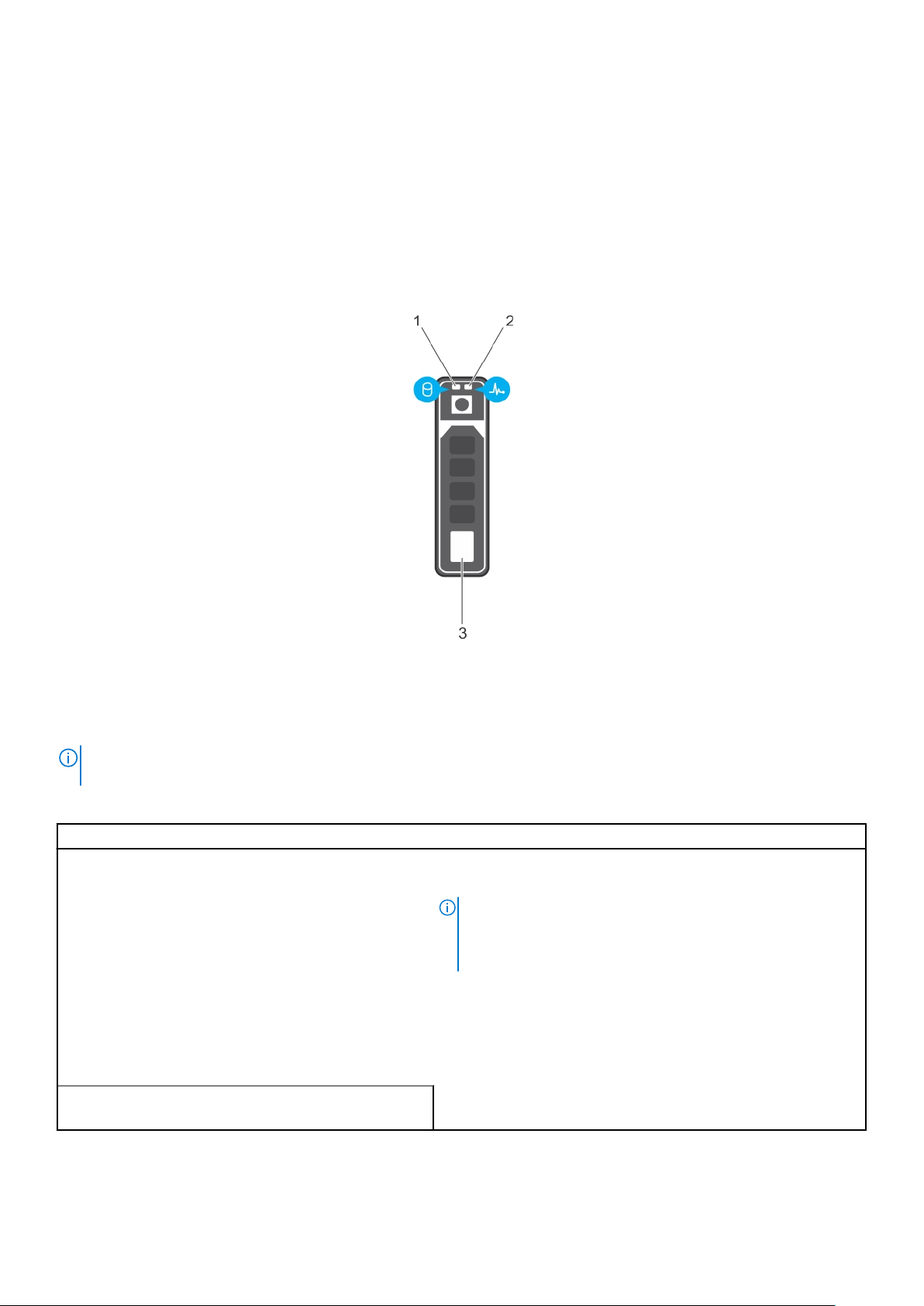
診断インジケータ
システムの診断インジケータは操作ステータスとエラーステータスを示します。
ハードドライブインジケータコード
各ハードドライブキャリアには、アクティビティインジケータとステータスインジケータがあります。これらのインジケータ
は、ハードドライブの現在のステータスに関する情報を提供します。アクティビティ LED はハードドライブが使用中かどうか
を示します。ステータス LED は、ハードドライブの電源状態を示します。
図 5. ハードドライブインジケータ
1. ハードドライブアクティビティインジケータ
2. ハードドライブステータスインジケータ
3. ハードドライブ
メモ
: ハードドライブが Advanced Host Controller Interface(AHCI)モードの場合、ステータスインジケータ(右側)は点
灯しません。
表 4. ハードドライブインジケータコード
ドライブステータスインジケータのパターン 状態
1 秒間に 2 回緑色に点滅 ドライブの識別中または取り外し準備中
オフ ドライブの挿入または取り外し可
メモ: システムへの電源投入後、すべてのハードディスクドラ
イブが初期化されるまで、ドライブステータスインジケータは
消灯したままです。消灯している間、ドライブの挿入または
取り外しの準備はできていません。
緑色、橙色に点滅後、消灯 予期されたドライブの故障
1 秒間に 4 回橙色に点滅 ドライブに障害発生
緑色にゆっくり点滅 ドライブの再構築中
緑色の点灯 ドライブオンライン状態
緑色に 3 秒間点滅、橙色に 3 秒間点滅、その後 6 秒後に
消灯
再構築が停止
16 PowerEdge R930 システムについて

SSD LED インジケータのパターン
図 6. SSD LED インジケータのパターン
1. SSD 動作インジケータ
2. SSD ステータスインジケータ
3. SSD
オペレーティングシステム実行中、ステータスインジケータはデバイスの現在のステータスを示します。下の表は、デバイス
のステータスと、それに関連する LED インジケータコードを示しています。
表
5. SSD LED インジケータのパターン
状態名 スロット / デバイス状態 ステータス LED(緑色) ステータス LED(橙色)
デバイスステータス消灯 システムまたはデバイスの電
源が入っていません。
デバイスオンライン デバイスの電源が入っています。点灯 消灯
デバイス識別(点滅) デバイスがスロット位置を識
別しているか、デバイスがホ
ストオペレーティングシステ
ムから Prepare for
Removal(取り外し準備)コ
マンドを受信したことを示し
ています。
デバイス故障 デバイスが応答しないか重大
なエラー状態にあるため、ホ
ストオペレーティングシステ
ムがデバイスにアクセスでき
なくなっている。
オフ 消灯
250 ミリ秒間点灯
250 ミリ秒間消灯
消灯
消灯
250 ミリ秒間点灯
250 ミリ秒間消灯
PowerEdge R930 システムについて 17
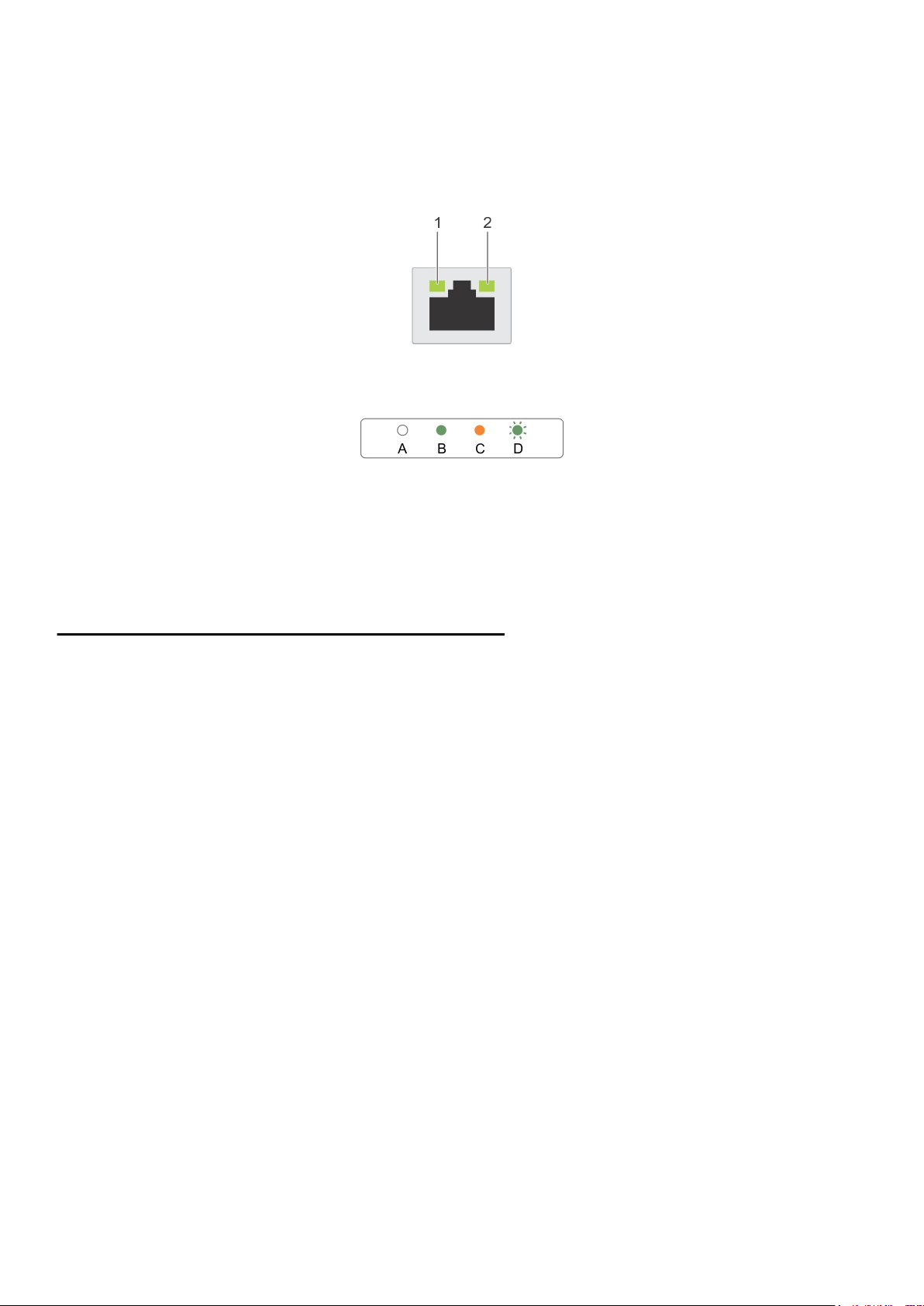
NIC インジケーター コード
背面パネルの NIC には、ネットワーク動作およびリンク状態に関する情報を提供するインジケータがあります。アクティビテ
ィ LED は、NIC が接続されているかどうかを示します。リンク LED は接続したネットワークのスピードを示します。
図 7. NIC インジケーター コード
1. リンクインジケータ
2. アクティビティインジケータ
表
6. NIC インジケータ
表記法 ステータス 状態
A リンクおよびアクティビティ インジケータ
が消灯している。
B リンク インジケータが緑色。 NIC は、最大ポートスピード(1 Gbps または 10
C リンクインジケータが橙 NIC が最大ポートスピード未満で有効なネットワークに
D アクティビティ インジケータが点滅してい
る。緑色
NIC がネットワークに接続されていません。
Gbps)で有効なネットワークに接続されています。
接続されています。
ネットワークデータの送信中または受信中です。
冗長電源ユニットのインジケータコード
各 AC 電源装置ユニット(PSU)には光る半透明のハンドルがあり、電力が供給されているかどうか、電源の障害が発生して
いるかどうかを示します。
18
PowerEdge R930 システムについて

図 8. AC PSU ステータスインジケータ
1. AC PSU ステータスインジケータまたはハンドル
表 7. 冗長 AC PSU ステータスインジケータ
表記規則 電源インジケータの
パターン
A 緑色 有効な電源が PSU に接続されているか、PSU が動作中です。
B 緑色の点滅 PSU ファームウェアのアップデート中に、PSU ハンドルが緑色に点滅します。
C 緑色の点滅と消灯 PSU のホット追加時に、PSU のハンドルが 4 Hz の速度で 5 回緑色に点滅してか
D 橙色の点滅 PSU に問題があることを表示します。
状態
注意: ファームウェアをアップデートしている際に、電源コードを外したり
PSU を抜いたりしないでください。ファームウェアのアップデートが中断し
た場合、PSU は機能しなくなります。Dell Lifecycle Controller を使用して
PSU ファームウェアをロールバックする必要があります。Dell.com/
idracmanuals にある 『Dell Lifecycle Controller User’s Guide』(Dell
Lifecycle Controller ユーザーズガイド)を参照してください。
ら消灯します。これは、効率、機能設定、正常性状態、サポートする電圧に対す
る PSU の不整合が存在することを示します。
注意: AC PSU の場合は、背面に拡張電源パフォーマンス(EPP)のラベルが
貼付されている PSU のみを使用してください。
メモ: 両方の PSU の容量が同じであることを確認してください。
メモ: 旧世代の Dell PowerEdge サーバーからの PSU を混在させると、PSU の
不一致状態が発生する、またはシステムへの電源投入に失敗する場合があり
ます。
注意: 電源ユニット(PSU)の不整合を修正する場合は、インジケータが点滅
している PSU のみ交換してください。ペアを一致させるために他の PSU を
交換すると、エラー状態および予期しないシステムシャットダウンの原因とな
る場合があります。高出力構成から低出力構成、またはその逆へ変更するに
は、システムの電源を切る必要があります。
注意: AC PSU は、220 V のみをサポートする Titanium PSU を除き、220 V
および 110 V 入力電圧の両方をサポートします。2 台の同じ PSU に異なる入
力電圧が供給されると、異なるワット数が出力され、不整合を生じる場合が
あります。
注意: 2 台の PSU を使用する場合は、両方のタイプと最大出力電力が同一で
ある必要があります。
PowerEdge R930 システムについて 19

表 7. 冗長 AC PSU ステータスインジケータ (続き)
表記規則 電源インジケータの
パターン
E 消灯 電源が接続されていません。
状態
注意: AC PSU と DC PSU との組み合わせはサポートされておらず、不整合の
原因となります。
内蔵デュアル SD モジュールのインジケータコード
内蔵デュアル SD モジュール(IDSDM)は、冗長 SD カードソリューションを提供します。IDSDM はストレージ用または OS
起動パーティションとして設定することができます。IDSDM カードには次の機能があります。
● デュアルカード動作 — 両方のスロットで SD カードを使用してミラーリング構成を維持し、冗長性を提供します。
メモ: セットアップユーティリティの Integrated Devices(内蔵デバイス)画面で Redundancy(冗長性)オプションが
Mirror Mode(ミラーモード)に設定されている場合、1 枚の SD カードから別の SD カードに情報が複製されます。
● シングルカード動作 — シングルカード動作はサポートされますが、冗長性は提供されません。
図 9. 内蔵デュアル SD モジュール(IDSDM)
1. LED ステータスインジケータ(2)
次の表は、IDSDM インジケータコードについて説明しています。
表
8. IDSDM インジケータコード
表記規則 IDSDM インジケータコード 説明
A 緑色 カードがオンラインであることを示します。
B 緑色の点滅 再構築またはアクティビティを示します。
C 橙色の点滅 カードの不一致またはカードに障害が発生したことを示しま
す。
D 橙色 カードがオフライン、故障している、または書き込みが禁止
されていることを示します。
E 消灯 カードが取り付けられていないか、起動していないことを示
します。
20 PowerEdge R930 システムについて

お使いのシステムのサービスタグの位置
お使いのシステムは一意のエクスプレスサービスコードおよびサービスタグ番号によって識別されます。エクスプレスサービ
スコードおよびサービスタグは、システムの前面で情報タグを引き出して確認します。または、システムのシャーシに貼られ
たステッカーに情報が記載されている場合があります。この情報は、デルが電話によるサポートのお問い合わせを適切な担当
者に転送するために使用されます。
PowerEdge R930 システムについて 21

マニュアルリソース
本項では、お使いのシステムのマニュアルリソースに関する情報を提供します。
マニュアル リソースの表に記載されているマニュアルを参照するには、次の手順を実行します。
● Dell EMC サポート サイトにアクセスします。
1. 表の「場所」列に記載されているマニュアルのリンクをクリックします。
2. 目的の製品または製品バージョンをクリックします。
メモ: 製品名とモデルを確認する場合は、お使いのシステムの前面を調べてください。
3. [製品サポート]ページで、マニュアルおよび文書をクリックします。
● 検索エンジンを使用します。
○ 検索 ボックスに名前および文書のバージョンを入力します。
表 9. お使いのシステムのためのその他マニュアルのリソース
タスク 文書 場所
2
システムのセットア
ップ
システムの設定 iDRAC 機能、iDRAC の設定と
システムをラックに取り付けて固
定する方法の詳細については、お
使いのラック ソリューションに同
梱の『レール取り付けガイド』を参
照してください。
お使いのシステムのセットアップ
の詳細については、システムに同
梱の『
はじめに
してください。
iDRAC へのログイン、およびシス
テムのリモート管理についての情
報は、『Integrated Dell Remote
Access Controller ユーザーズ ガイ
ド』を参照してください。
RACADM(Remote Access
Controller Admin)サブコマンド
とサポートされている RACADM
インターフェイスを理解するため
の情報については、『RACADM
CLI Guide for iDRAC』を参照して
ください。
iDRAC に実装されている、
Redfish とそのプロトコル、サポ
ートされているスキーマ、および
Redfish Eventing の詳細について
は、『Redfish API Guide』を参照し
てください。
iDRAC プロパティ データベース グ
ループとオブジェクトの記述の詳
細については、『Attribute
Registry Guide』を参照してくださ
い。
』マニュアルを参照
www.dell.com/poweredgemanuals
www.dell.com/poweredgemanuals
22 マニュアルリソース

表 9. お使いのシステムのためのその他マニュアルのリソース (続き)
タスク 文書 場所
以前のバージョンの iDRAC マニュ
アルの詳細については、iDRAC の
マニュアルを参照してください。
お使いのシステムで使用可能な
iDRAC のバージョンを特定するに
は、iDRAC Web インターフェイス
で?、About の順にクリックしま
す。
オペレーティング システムのイン
ストールについての情報は、オペ
レーティング システムのマニュア
ルを参照してください。
ドライバおよびファームウェアの
アップデートについての情報は、
本書の「ファームウェアとドライ
バをダウンロードする方法」の項
を参照してください。
システムの管理 デルが提供するシステム管理ソフ
トウェアについての情報は、『Dell
OpenManage Systems
Management 概要ガイド』を参照
してください。
OpenManage のセットアップ、使
用、およびトラブルシューティン
グについての情報は、『Dell
OpenManage Server Administrator
ユーザーズガイド』を参照してくだ
さい。
www.dell.com/idracmanuals
www.dell.com/
operatingsystemmanuals
www.dell.com/support/drivers
www.dell.com/poweredgemanuals
www.dell.com/
openmanagemanuals >
OpenManage Server Administrator
Dell OpenManage Essentials のイ
ンストール、使用、およびトラブ
ルシューティングについての情報
は、『(Dell OpenManage
Essentials ユーザーズガイド』を参
照してください。
Dell OpenManage Enterprise のイ
ンストール、使用、およびトラブ
ルシューティングについての情報
は、『Dell OpenManage Essentials
ユーザーズガイド』を参照してくだ
さい。
Dell SupportAssist のインストール
および使用の詳細については、
『Dell EMC SupportAssist
Enterprise ユーザーズガイド』を参
照してください。
パートナープログラムのエンター
プライズシステム管理についての
情報は、OpenManage
Connections Enterprise Systems
Management マニュアルを参照し
てください。
Dell PowerEdge RAID コントロー
ラーの操作
www.dell.com/
openmanagemanuals >
OpenManage Essentials
www.dell.com/
openmanagemanuals >
OpenManage Enterprise
https://www.dell.com/
serviceabilitytools
www.dell.com/
openmanagemanuals
Dell PowerEdge RAID コントロー
ラー(PERC)、ソフトウェア
RAID コントローラー、BOSS カー
www.dell.com/
storagecontrollermanuals
マニュアルリソース 23
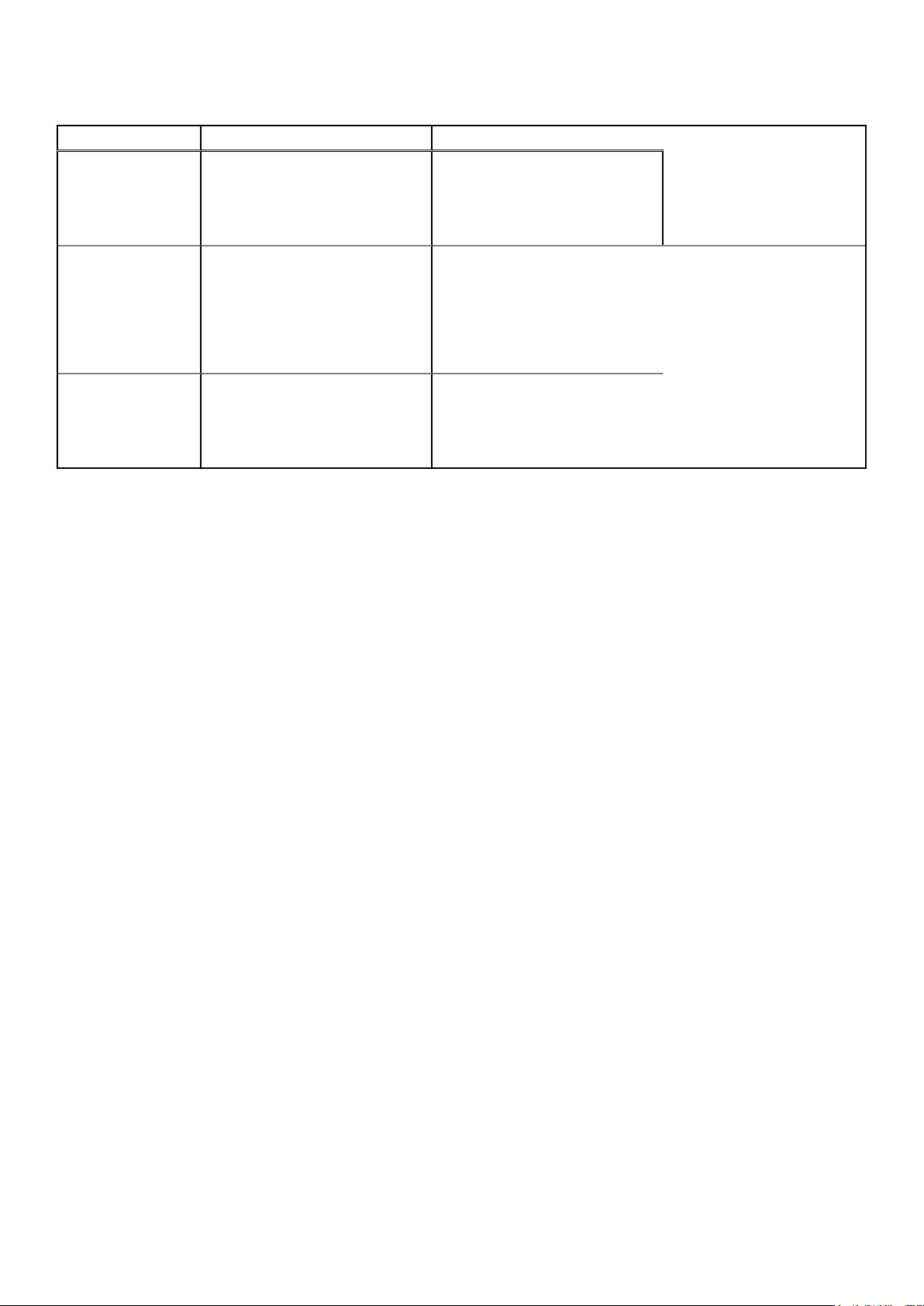
表 9. お使いのシステムのためのその他マニュアルのリソース (続き)
タスク 文書 場所
ドの機能を把握するための情報
や、カードの導入に関する情報に
ついては、ストレージコントロー
ラーのマニュアルを参照してくだ
さい。
イベントおよびエラ
ーメッセージの理解
システムのトラブル
シューティング
システム ファームウェア、および
システム コンポーネントをモニタ
リングするエージェントによって
生成されたイベント メッセージお
よびエラー メッセージの情報につ
いては、「Error Code Lookup」を
参照してください。
PowerEdge サーバーの問題を特定
してトラブルシューティングを行
うための情報については、『サー
バ トラブルシューティングガイ
ド』を参照してください。
www.dell.com/qrl
www.dell.com/poweredgemanuals
24 マニュアルリソース

本項では、お使いのシステムの技術仕様と環境仕様の概要を示します。
トピック:
• シャーシ寸法
• シャーシ重量
• プロセッサ仕様
• PSU 仕様
• システムバッテリ仕様
• 拡張バス仕様
• メモリ仕様
• ドライブの仕様
• ポートおよびコネクタの仕様
• ビデオ仕様
• 環境仕様
シャーシ寸法
3
技術仕様
本項では、システムの物理的寸法について説明します。
図 10. PowerEdge R930 システムのシャーシ寸法
技術仕様 25

表 10. Dell PowerEdge R930 システムの寸法
X Xa Y Z(ベゼルを
482.4 mm
(18.99 イン
チ)
422 mm
(16.61 イン
チ )
172.6 mm
(6.8 イン
チ)
含む )
802.3 mm
(31.58 イン
チ)
Za(ベゼルを
含まない)
35 mm(1.37
インチ)
Z(ベゼルを
含まない)
787.7 mm
(31.01 イン
チ)
Za(ベゼルを
含まない)
20.4mm
(0.80 イン
チ)
Zb
767.3 mm
(30.20 イン
チ)
シャーシ重量
本項では、システムの重量について説明します。
表 11. シャーシ重量
システム 最大重量(すべてのハードドライブ /SSD を含む)
PowerEdge R930
59 kg(130.07 ポンド)
プロセッサ仕様
PowerEdge R930 システムは、2 個、または 4 個の Intel Xeon E7-8800/4800 v3 または Intel Xeon E7-8800/4800 v4 製品シ
リーズプロセッサをサポートします。
PSU 仕様
PowerEdge R930 システムは、最大 4 台の AC 冗長電源装置ユニット(PSU)をサポートします。
表
12. PSU 仕様
PSU クラス 熱消費(最大) 周波数 電圧
750 W AC Platinum 2891 BTU/ 時 50/60 Hz 100~240 V AC、オートレンジ
1100 W AC Platinum+ 4100 BTU/ 時 50/60 Hz 100~240 V AC、オートレンジ
メモ: 熱消費は PSU のワット定格を使用して算出されています。
メモ: このシステムは、相間電圧が 230 V 以下の IT 電力システムに接続できるようにも設計されています。
システムバッテリ仕様
PowerEdge R930 システムは、3 V CR2032 コイン型リチウム電池システムバッテリをサポートします。
拡張バス仕様
PowerEdge R930 システムは PCI express(PCIe)第 3 世代拡張カードに対応しています。これらの拡張カードは、拡張カード
ライザーを使用してシステム基板に取り付ける必要があります。このシステムでは 3 種類の拡張カードがサポートされていま
す。次の表には、拡張カードライザーの仕様が記載されています。
表
13. 拡張カードライザー仕様
拡張カードライザー ライザー上の PCIe スロット高さ 長さ Link
ライザー 1(NDC ライザ
ーデフォルト)
26 技術仕様
スロット 2 フルハイト ハーフレングス X8 リンク
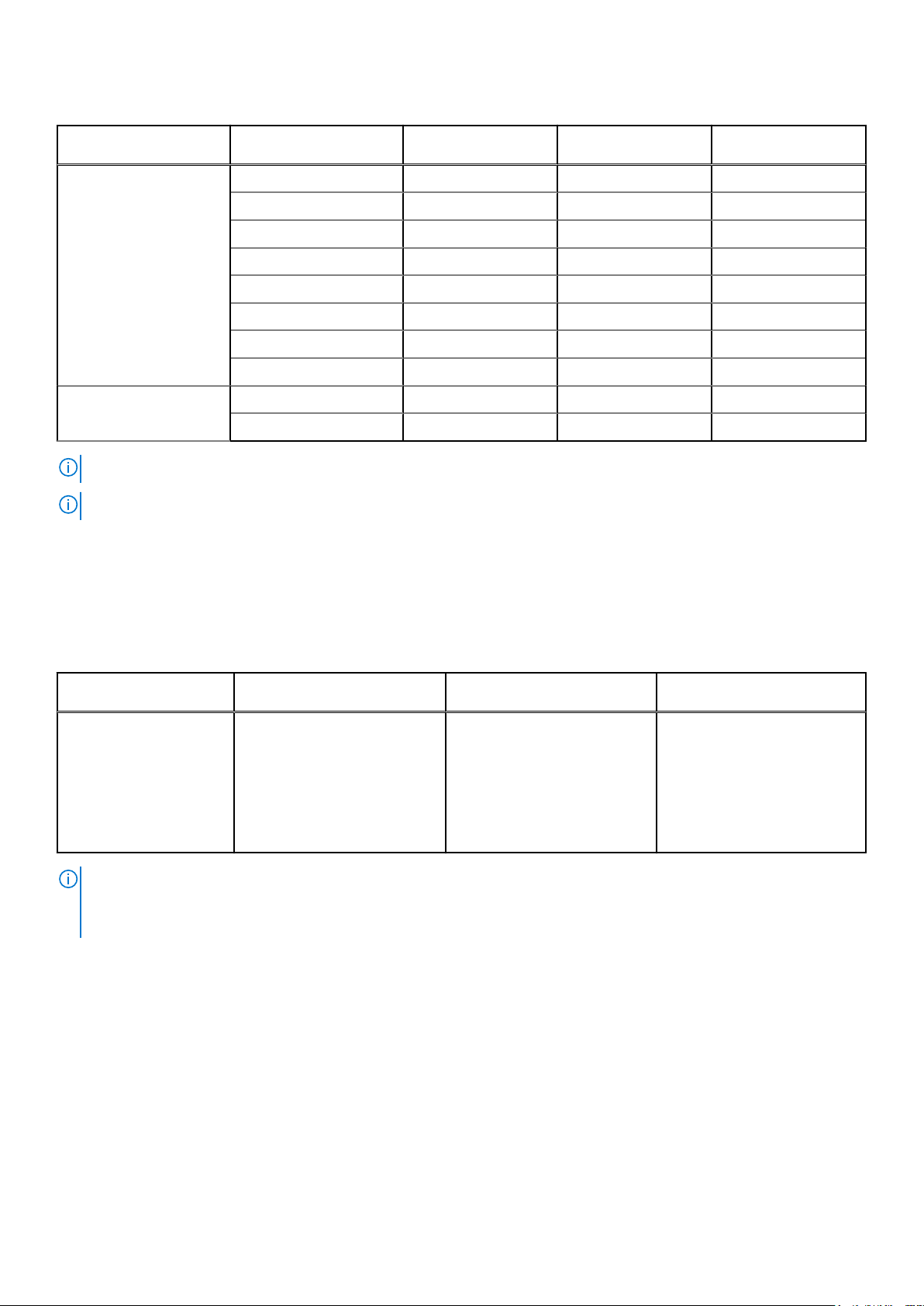
表 13. 拡張カードライザー仕様 (続き)
拡張カードライザー ライザー上の PCIe スロット高さ 長さ Link
ライザー 2(オプショ
ン)
ライザー 3(オプショ
ン)
メモ: スロット 6~10 を使用するには、4 つのすべてのプロセッサが取り付けられている必要があります。
メモ: フルハイトの拡張カードを PCIe スロット 2/10 に取り付けないでください。
スロット 1/1 フルハイト フルレングス x4
スロット 2/2 フルハイト ハーフレングス x4
スロット 3 フルハイト ハーフレングス x8
スロット 4 フルハイト フルレングス x16
スロット 5 フルハイト ハーフレングス x16
スロット 6 フルハイト ハーフレングス x16
スロット 7 フルハイト ハーフレングス x16
スロット 8 フルハイト ハーフレングス x16
スロット 1/9 フルハイト フルレングス x8
スロット 2/10 ハーフハイト ハーフレングス x8
メモリ仕様
PowerEdge R930 システムは、DDR4 レジスタード DIMM(RDIMM)および負荷軽減 DIMM(LRDIMM)をサポートします。
サポートされているメモリバス周波数は、1,866 MT/s、2,133MT/s、または 2,400 MT/s です。
表
14. メモリ仕様
メモリモジュールソケットメモリ容量 最小 RAM 最大 RAM
240 ピンソケット 96 個
メモ:
● 各メモリライザーは 12 個のメモリモジュールスロットをサポートします。
● 各プロセッサは 2 個のメモリライザーをサポートします。
● 64 GB クアッドランク
(LRDIMM)
● 4 GB または 8 GB シングル
ランク(RDIMM)
● 8 GB、16 Gb、または 32
GB デュアルランク
(RDIMM)
● 192 GB(4 個のメモリライ
ザー搭載のデュアルプロセ
ッサ)
● 384 GB(8 個のメモリライ
ザー搭載のクアッドプロセ
ッサ)
● 3.07 TB(4 個のメモリライ
ザー搭載のデュアルプロセ
ッサ)
● 6.14 TB(8 個のメモリライ
ザー搭載のクアッドプロセ
ッサ)
ドライブの仕様
ハード ドライブ
PowerEdge R930 システムは、SAS および SATA のハード ドライブとソリッドステートドライブ(SSD)をサポートしていま
す。
技術仕
様 27

表 15. PowerEdge R930 システムでサポートされているハード ドライブおよび SSD オプション
ハード ドライブ システム 説明
4 台のハード ドライブシステム ハード ドライブスロット 0 から 3 に最大 4 台の 2.5 インチ内蔵ホットスワ
ップ対応 SAS ハード ドライブ
この構成は、以下をサポートします。
● SAS ドライブで 6 Gbps および 12 Gbps I/O 動作
● SATA ドライブで 6 Gbps
24 台のハード ドライブシステム(SAS/
SATA)
24 台、または 16 + 8 台のハード ドライブシ
ステム
24 台のハード ドライブシステム(SAS-3
(12Gbps))
パフォーマンスモード(スプリット対応)
最大 24 台の 2.5 インチ内蔵ホットスワップ対応 SAS/SATA ハード ドライ
ブ
この構成は、以下をサポートします。
● SAS ドライブで 6 Gbps および 12 Gbps I/O 動作
● SATA ドライブで 6 Gbps
メモ: 1 枚の
ドライブは、ハード ドライブスロット 0~24(ベイ 1)にあります。
メモ: 2 枚の
ード搭載のハード ドライブは、ハード ドライブスロット 0~11(ベイ
1)と 0~11(ベイ 2)にあります。
PCIe 拡張カードを 2 枚、統合モードのドーターカードを 1 枚、PERC 9 カー
ドを 1 枚搭載した SAS/SATA 用のハード ドライブスロット 0~4(ベイ
1)、0~4(ベイ 2)、および 0 ~15(ベイ 3)にある最大 16 台の 2.5 イン
チ内蔵ホットスワップ対応 SAS ドライブと最大 8 台の Dell PowerEdge
Express Flash デバイス(PCIe SSD)ハード ドライブ
メモ: パフォーマンスモードのドーターカード(SAS/SATA のハード ドラ
イブスロット 0 ~7) はサポートされません。
最大 24 台の 2.5 インチ内蔵ホットスワップ対応 SAS ハード ドライブ
メモ: バックプレーンが単一内蔵 PERC のスプリットモードではない場
合、SATA/SSD の最大数は 右側のベイ(ハード ドライブスロット 12~
23)に 12 台です。
統合モード
パフォーマンスモード
のドーターカードと PERC 9 カード搭載のハード
のドーターカードと 2 枚の PERC 9 カ
24 台、または 16 + 8 台のハード ドライブシ
ステム(SATA SSD)
SAS/SATA 用のハード ドライブスロット 0~4(ベイ 1)、0~4(ベイ
2)、8 ~15(ベイ 3)にある最大 16 台の 2.5 インチ内蔵ホットスワップ対
応 SATA ドライブと最大 8 台の Dell PowerEdge Express Flash デバイス
(PCIe SSD)ハードドライブ
メモ: PCIe SSD の初期ステータス LED は、実際のドライブのステータス
や使用中のサーバー コンポーネントによって異なる場合があります。
光学ドライブ
PowerEdge R930 は、オプションの SATA DVD-ROM ドライブまたは DVD+/-RW ドライブを 1 台サポートします。
ポートおよびコネクタの仕様
USB ポート
PowerEdge R930 システムは、次をサポートしています。
● 前面パネルの USB 2.0 対応ポート
● 前面パネルの USB 2.0 対応ポート
● USB 2.0 対応内蔵ポート
次の表には、USB の仕様についての詳細が記載されています。
28
技術仕様
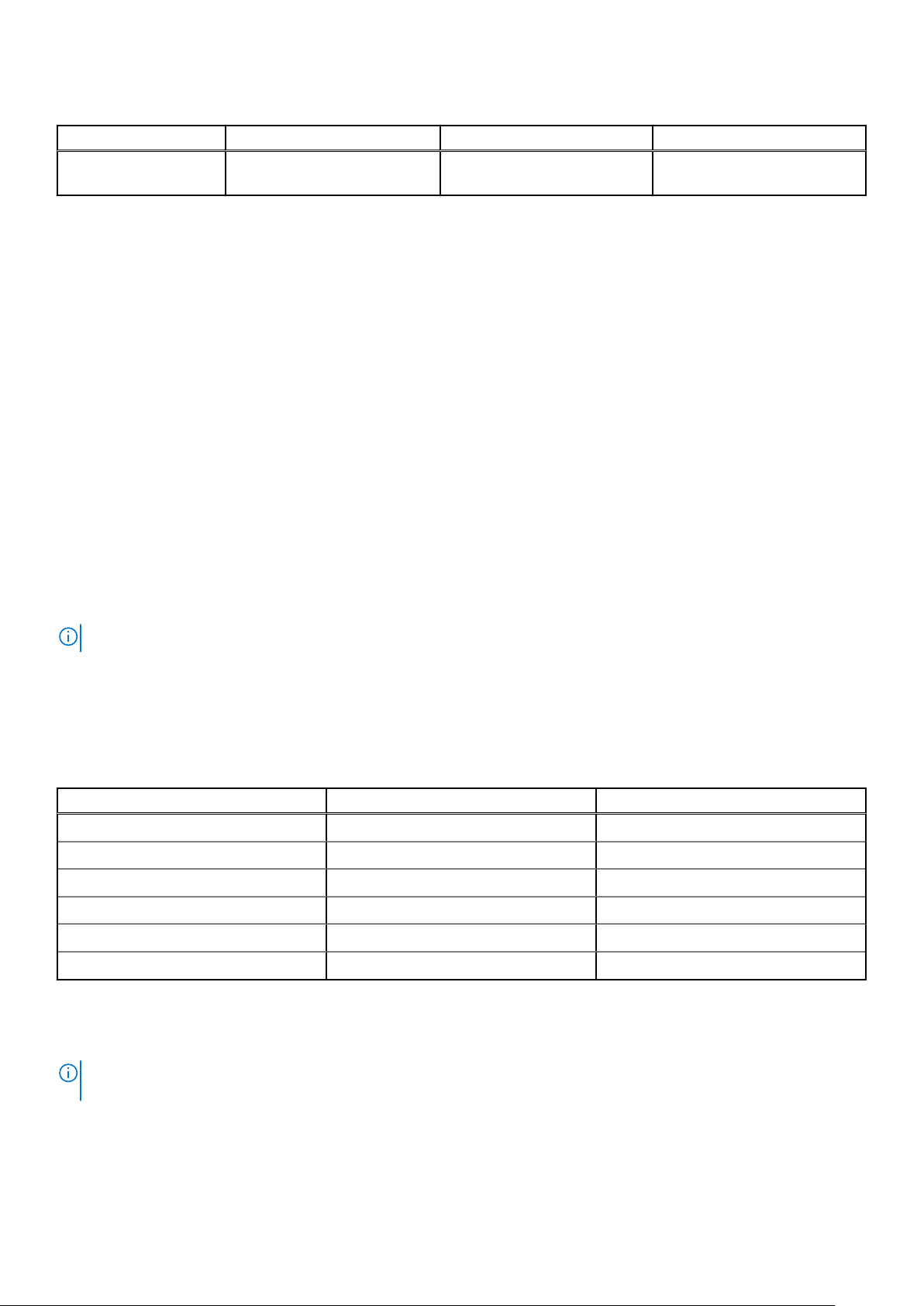
表 16. USB 仕様
システム 前面パネル 背面パネル 内蔵
PowerEdge R930 4 ピン、USB 2.0 対応ポート 2個4 ピン、USB 2.0 対応ポート 2個4 ピン、USB 2.0 対応ポート 1
個
NIC ポート
PowerEdge R930 システムは、背面パネルで 4 つの 10/100/1000 Mbps ネットワークインタフェースコントローラ(NIC)ポー
トをサポートします。
シリアルコネクタ
シリアルコネクタは、シリアルデバイスをシステムに接続します。PowerEdge R930 システムは、背面パネルでシリアルコネ
クタ 1 個をサポートしており、このコネクタは、9 ピンコネクタ、データ端末装置(DTE)、16550 準拠です。
VGA ポート
ビデオグラフィックアレイ(VGA)ポートでは、システムを VGA ディスプレイに接続することができます。PowerEdge R930
システムは、2 個の 15 ピン VGA ポートを前面および背面パネルに 1 個ずつサポートしています。
内蔵デュアル SD モジュール
PowerEdge R930 システムは、内蔵デュアル SD モジュールを備えたオプションのフラッシュメモリカードスロットを 2 個サ
ポートします。
メモ: カードスロットの 1 つは冗長専用です。
ビデオ仕様
PowerEdge R930 システムは、容量が 16 MB の Matrox G200 グラフィックスカードをサポートしています。
表
17. サポートされているビデオ解像度のオプション
解像度 リフレッシュレート(Hz) 色深度(ビット)
640 x 480 60、70 8、16、32
800 x 600 60、75、85 8、16、32
1024 x 768 60、75、85 8、16、32
1152 x 864 60、75、85 8、16、32
1280 x 1024 60、75 8、16、32
1440 x 900 60 8、16、32
環境仕様
: 特定のシステム構成でのその他の環境条件の詳細については、Dell.com/environmental_datasheets を参照して
メモ
ください。
技術仕様 29
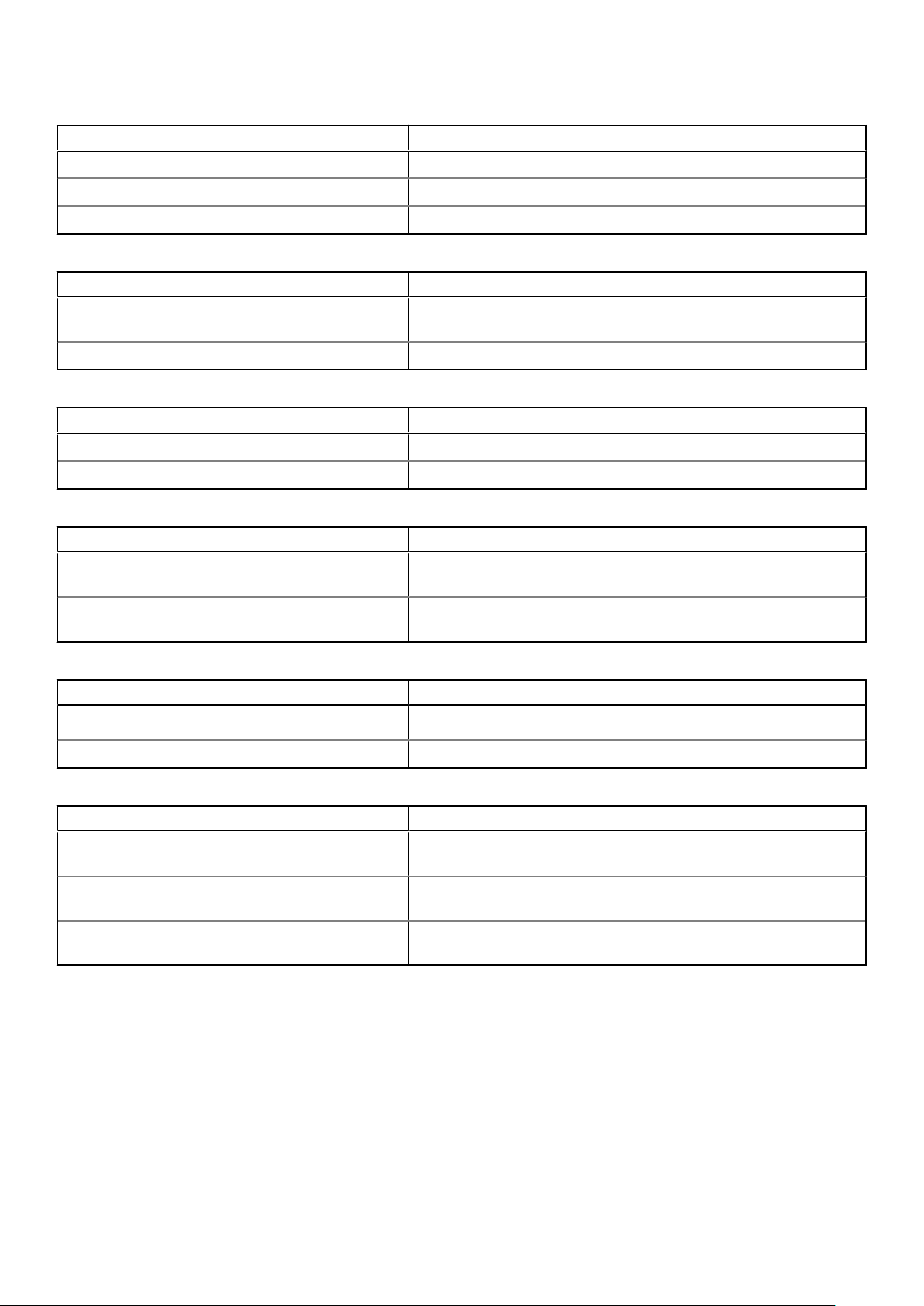
表 18. 温度の仕様
温度 仕様
ストレージ -40°C ~ 65°C(-40°F ~ 149°F)
継続動作(高度 950 m(3117 フィート)未満) 10 °C ~ 35 °C(50 °F ~ 95 °F)、装置への直射日光なし。
最大温度勾配(動作時および保管時) 20°C/h(68°F/h)
表 19. 相対湿度の仕様
相対湿度 仕様
ストレージ 最大露点 33 °C(91 °F)で 5~95 % の相対湿度。空気は常に非結露
状態であること。
動作時 最大露点 26°C(78.8°F)で 10~80% の相対湿度。
表 20. 最大振動の仕様
最大耐久震度 仕様
動作時 0.26 G
ストレージ 1.87 G
(5~350 Hz) (全稼働方向)。
rms
(10~500 Hz)で 15 分間(全 6 面で検証済)。
rms
表 21. 最大衝撃の仕様
最大耐久衝撃 仕様
動作時 x、y、z 軸の正および負方向に 6 連続衝撃パルス、11 ミリ秒以下で 6
G。
ストレージ x、y、z 軸の正および負方向に 6 連続衝撃パルス(システムの各面に
対して 1 パルス)、2 ミリ秒以下で 71 G。
表 22. 最大高度の仕様
最大高度 仕様
動作時
ストレージ 12,000 m(39,370 フィート)
3048 m(10,000 フィート)
表 23. 動作時温度ディレーティングの仕様
動作時温度ディレーティング 仕様
最高 35 °C (95 °F) 950 m(3117 フィート)を越える高度では、最高温度は 300 m(547
フィート) ごとに 1 °C (1 °F) 低くなります。
35~40°C (95~104°F) 950 m(3117 フィート)を越える高度では、最高温度は 175 m(319
フィート) ごとに 1 °C (1 °F)低くなります。
40~45°C (104~113°F) 950 m(3117 フィート)を越える高度では、最高温度は 125 m(228
フィート) ごとに 1 °C (1 °F)低くなります。
粒子状およびガス状汚染物質の仕様
次の表は、粒子状およびガス状の汚染物質による機器の損傷または故障を回避するのに役立つ制限を定義しています。粒子状
またはガス状の汚染物質物のレベルが指定された制限を超え、結果として機器が損傷または故障する場合は、環境条件の修正
が必要になることがあります。環境条件の改善はお客様の責任において行ってください。
30
技術仕様
